Samsung SHW-M410S User Manual [ko]

SHW-M410S
사용 설명서
www.samsung.com/sec
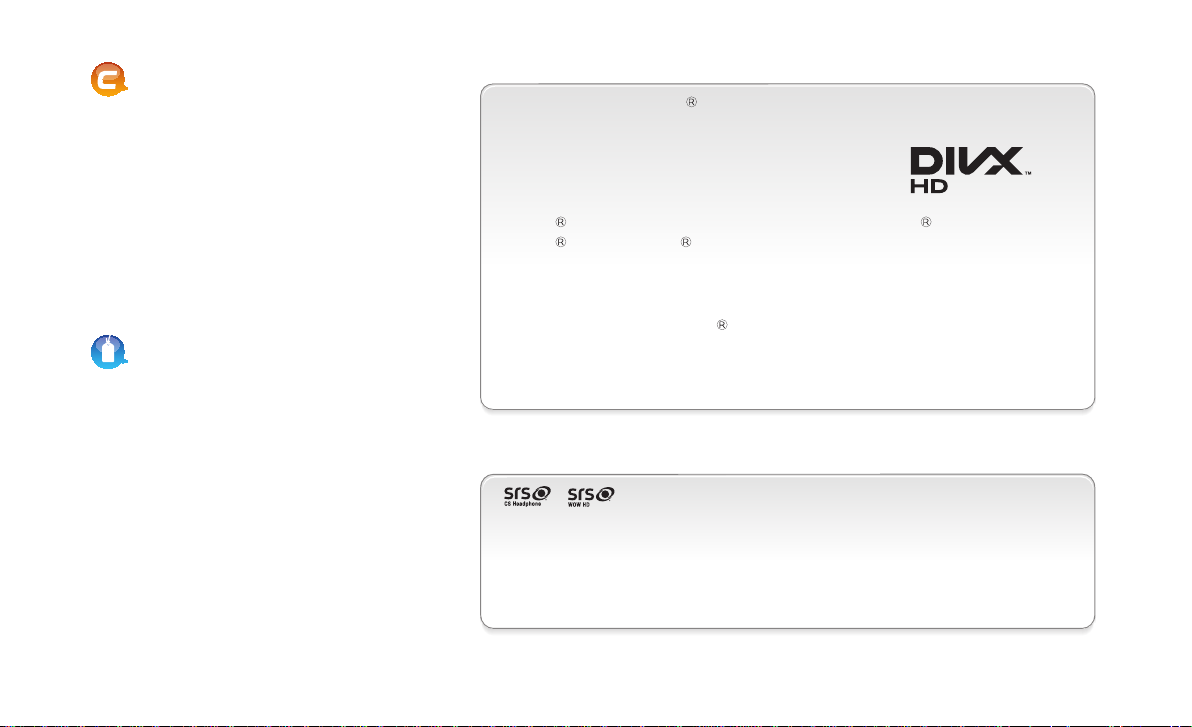
저작권
Copyrightⓒ 2011 삼성전자주식회사
이 사용 설명서는 저작권법에 의해
보호 받는 저작물입니다.
삼성전자주식회사의 사전 서면 동의 없이
사용 설명서의 일부 또는 전체를 복제,
공중 송신, 배포, 번역하거나 전자 매체 또는
기계가 읽을 수 있는 형태로 바꿀 수 없습니다.
등록상표권
애니콜, Anycall, 삼성, SAMSUNG,
SAMSUNG 로고(오벌 마크)는
삼성전자주식회사의 등록상표입니다.
■ DivX 비디오에 관하여: DivX 는 Rovi Corporation의 자회사 DivX, LLC가 개발한
디지털 비디오 포맷입니다. 본 제품은 DivX에서 공식 인증한 제품으로 DivX 비디오를
재생할 수 있습니다. 자세한 정보 및 일반 동영상을
DivX 비디오로 변환하기 위한 소프트웨어를 원하시면
홈페이지(www.divx.com)에 방문하시기 바랍니다.
- DivX
- DivX , DivX Certified 및 관련 로고는 Rovi Corporation 또는 그 자회사의 상표이며
라이선스 계약 하에 사용됩니다.
■ DivX Video-On-Demand에 관하여: DivX Video-On-Demand(VOD) 영화를 재생하기
위하여, 반드시 본 DivX Certified
섹션에서 등록 코드를 확인한 후, 제품 등록 절차 진행 시에 위와 동일한 코드 값을 입력하세요.
DivX VOD와 제품 등록 절차에 대한 상세한 정보를 원하시면 웹 사이트
www.divx.com/vod에 방문하시기 바랍니다.
■ 와 는 SRS Labs,Inc.의 등록 상표입니다. CS Headphone, WOW HD
기술은 SRS Labs,Inc.의 라이선스 하에 있습니다.
■SRS CS Headphone
일반 헤드폰 또는 이어폰을 통해 5.1ch 사운드 효과를 전달합니다.
■WOW HD
3차원 입체 음향의 엔터테인먼트 경험을 전달하여 오디오 재생 시 음질을 크게 향상시킵니다.
인증 제품으로 프리미엄 컨텐츠를 포함한 최대 720p DivX 비디오 재생을 보증함.
제품을 등록하십시오. 먼저 제품 설정 메뉴의 DivX VOD
TM
은 DVD와 같은 영화의 멀티 채널 사운드의 컨텐츠를 청취할 때
TM
은 풍부한 베이스, 또렷한 디테일을 위한 선명한 고주파수 대역과 함께 역동적인
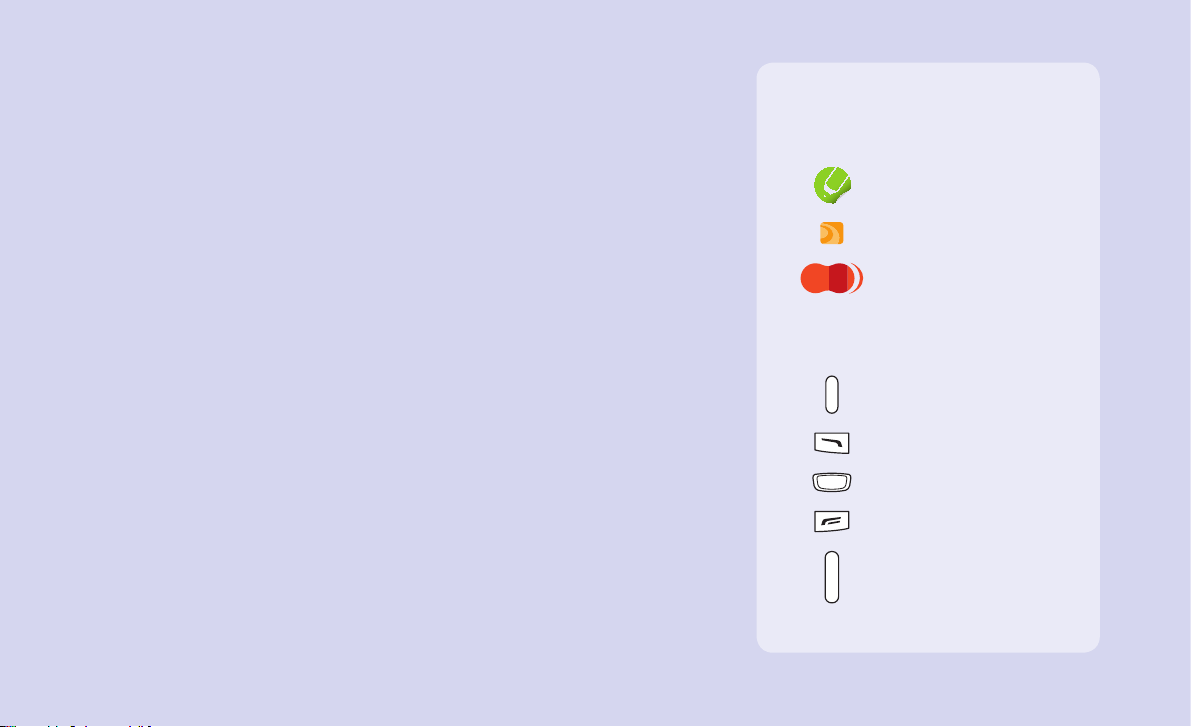
■ 먼저 안전을 위한 주의 사항을 반드시 읽고 스마트폰을 올바르게 사용하세요.
■ 사용 설명서의 화면과 그림은 실물과 다를 수 있습니다.
■ 사용 설명서의 내용은 스마트폰의 소프트웨어 버전 또는 SK Telecom의 사정에 따라
다를 수 있으며, 사용자에게 통보 없이 일부 변경될 수 있습니다. 최신 버전의
사용 설명서는 삼성전자 대표 사이트(www.samsung.com/sec)를 참조하세요.
■ 스마트폰에서 제공하는 애플리케이션이나 서비스들은 해당 애플리케이션이나 서비스 제공
사업자의 사정에 따라 예고 없이 변경되거나 중단될 수 있습니다.
■ 사용 설명서는 Windows XP 환경을 기준으로 설명하고 있으며 사용자의 OS 환경에
따라 다소 차이가 있을 수 있습니다.
■ 이 스마트폰에서 제공하는 기능은 PC와 비슷하나 기능상의 차이가 있을 수 있으며
일부 기능은 지원되지 않을 수 있습니다.
■ 응용프로그램 및 기능은 사용하는 국가 또는 스마트폰 규격에 따라 다를 수 있으며
삼성전자에서 제공하지 않은 프로그램을 설치하여 문제가 발생한 경우 삼성전자는
이에 대해 책임을 지지 않습니다.
■ 레지스트리 설정을 수정하여 발생하는 문제는 삼성전자가 책임지지 않습니다.
■ 삼성전자 대표 사이트에 접속하여 스마트폰 소프트웨어를 직접 업그레이드할 수
있습니다.
■ 이 스마트폰에 사용된 소프트웨어, 음원, Wallpaper, 이미지 등의 저작물 및 각종
콘텐츠는 삼성전자와 해당 저작권자와의 계약에 따라 제한적인 용도로 사용하도록 허락된
저작물입니다. 이를 임의로 추출하여 상업적인 용도 등 다른 용도로 사용하는 것은
저작권자의 저작권을 침해하는 행위로, 이로 인한 모든 책임은 사용자에게 있으며
삼성전자는 이와 관련하여 어떠한 책임도 지지 않습니다.
■ 이 기기는 가정용(B급) 전자파적합기기로서 주로 가정에서 사용하는 것을 목적으로 하며,
모든 지역에서 사용할 수 있습니다.
사용 설명서에 표시된 기호 설명
기호 설명
해당 기능의 보충 설명
해당 기능의 참고 내용
주의
❖
기능 사용 시 주의 사항
해당 기능의 용어 설명
(예: USIM
<
d
l
f
k
❖
)
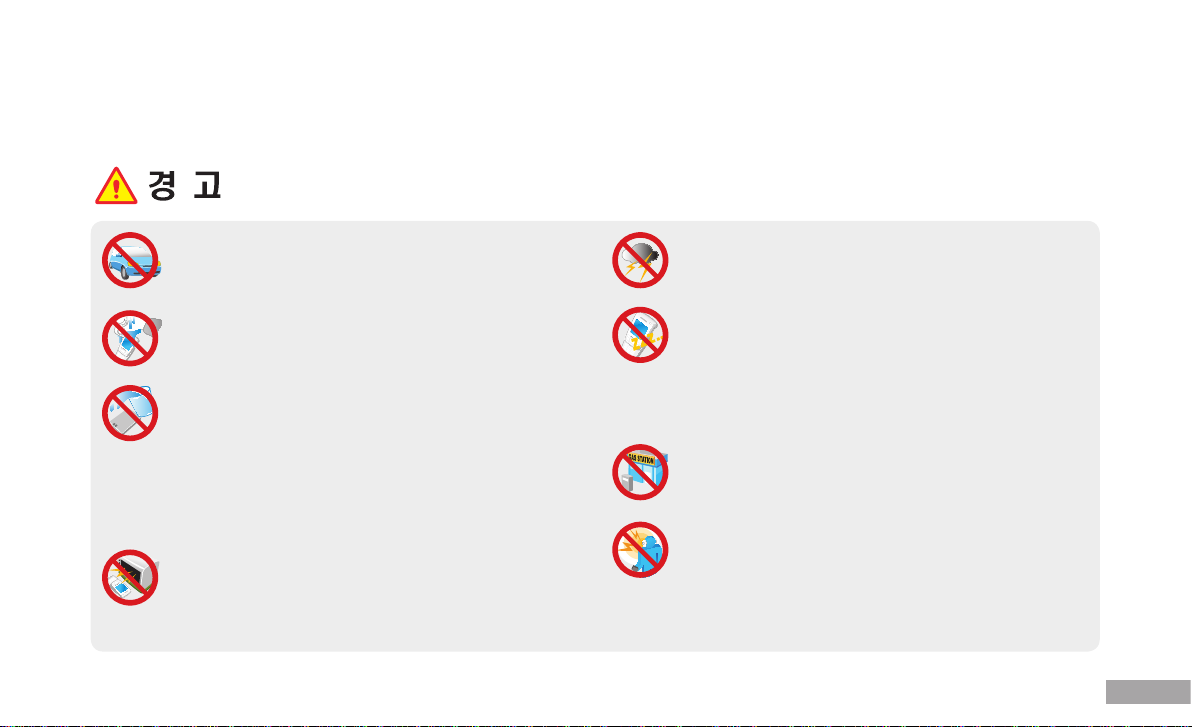
안전을 위한 주의 사항
사용자의 안전을 지키고 재산상의 손해를 막기 위한 내용입니다. 반드시 잘 읽고 스마트폰을 올바르게 사용해 주세요.(상세편 → 239쪽)
지키지 않았을 경우 사용자가 사망하거나 중상을 입을 수 있습니다.
운전 중에는 스마트폰을 사용하지 마세요.
■ 교통사고의 위험이 있습니다.
■ 운전 중 스마트폰 사용에 대한 관련 법규를 지키세요.
젖은 손으로 스마트폰 전원 플러그를 만지지 마세요.
■ 감전될 수 있습니다.
배터리 사용 시 주의하세요.
■ 승인되지 않은 배터리를 사용하면 배터리가 폭발할 수 있습니다.
■ 강한 충격을 주거나 뾰족한 것으로 뚫지 마세요.
■ 찜질방처럼 온도가 높은 곳에 두거나 가열하지 마세요.
■ 물에 젖거나 잠기지 않도록 하세요.
■ 어린아이나 애완동물이 배터리를 물거나 빨지 않도록 하세요.
■ 배터리 충전 단자가 금속 물질에 닿지 않도록 하세요.
스마트폰, 배터리, 충전기 등을 열기구(난로, 전자레인지 등)
가까이에 두거나 안에 넣지 마세요.
■ 스마트폰이 변형되거나 폭발 및 화재의 원인이 됩니다.
천둥, 번개가 치는 날씨에는 스마트폰 사용을 삼가세요.
■ 낙뢰 및 화재의 위험으로 인해 스마트폰이 고장 나거나 감전의 위험이
있습니다.
스마트폰 사용이 금지된 곳에서는 스마트폰의 전원을 끄세요.
■ 전파상의 문제나 위험이 발생할 수 있습니다.
■ 비행기 탑승 시에는 스마트폰의 전원을 끄세요. 스마트폰의 전자파가
비행기의 전자 운항 기기에 영향을 주어 위험할 수 있습니다.
■ 병원 안에서는 스마트폰의 전원을 끄세요. 해당 병원의 규정을
지키세요. 스마트폰의 전자파가 의료기기에 영향을 줄 수 있습니다.
폭발 위험지역에서는 스마트폰의 전원을 끄세요.
■ 폭발 위험지역 안의 규정, 지시 사항, 신호를 지키세요.
■ 주유 중에는 스마트폰의 전원을 끄는 것이 안전합니다.
헤드셋(이어폰) 사용 시 주의하세요.
■ 높은 음량으로 오랫동안 사용하면 귀에 자극을 주어 청력이 나빠질 수
있습니다.
■ 보행이나 운전 중에 높은 음량으로 사용하면 주의력이 떨어져 사고의
위험이 있습니다.
2
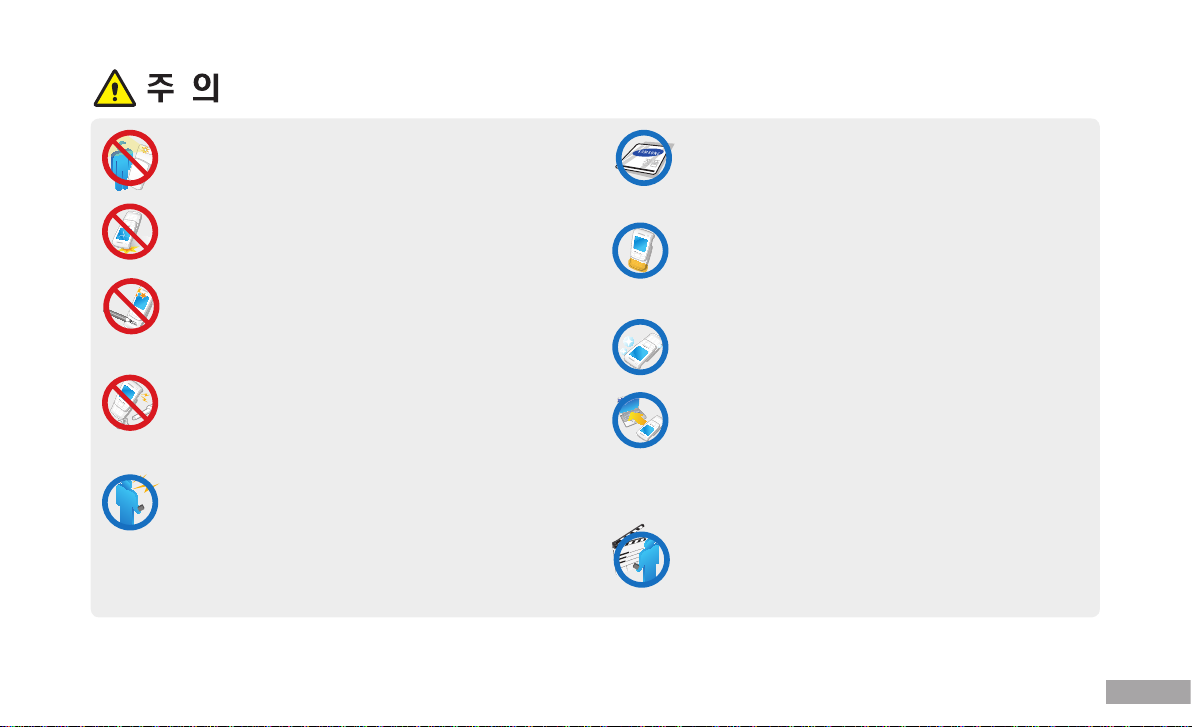
지키지 않았을 경우 사용자가 부상을 당하거나 재산상의 손해를 입을 수 있습니다.
스마트폰에 조명, 플래시 기능이 있는 경우 사람 또는 동물의
눈 앞에서 사용하지 마세요.
■ 시력 장애의 원인이 될 수 있습니다.
스마트폰을 떨어뜨리거나 외부 충격을 가하지 마세요.
■ 스마트폰 화면 또는 외관이 훼손될 수 있고, 내부의 부품들이 고장
날 수 있습니다.
스마트폰에 색을 칠하거나 스티커 등을 붙이지 마세요.
■ 열고 닫는 부분이 움직이지 않거나 바르게 동작하지 않을 수
있습니다.
■ 체질에 따라 도료나 스티커 등에 의해 알레르기가 생길 수 있습니다.
사용자 임의로 개조하거나 분리, 수리하지 마세요.
■ 감전될 수 있습니다.
■ 수리는 반드시 삼성전자 지정 서비스 센터를 이용하세요.
■ 임의로 개조, 분리, 수리했을 때는 무상 수리를 받을 수 없습니다.
스마트폰의 전자파 관련 정보를 알아두세요.
■ 전자파 관련 안전을 보장받기 위해서 반드시 삼성전자에서 제공하는
별매품이나 소모품을 사용하세요.
액세서리와 배터리는 삼성에서 제공하거나 승인한 정품을
사용하세요.
■ 승인되지 않은 액세서리와 배터리를 사용하면 배터리가 폭발하거나
스마트폰이 고장 날 수 있습니다.
올바른 안테나 사용법을 알아두세요.
■ 스마트폰을 일반 전화와 같이 똑바로 세워서 받으세요.
■ 통화 중에는 안테나 또는 안테나가 내장된 부분을 만지지 마세요.
통화 품질이 떨어지거나, 배터리 소모량이 많아질 수 있습니다.
항상 청결한 곳에서 사용하거나 보관하세요.
■ 먼지가 많은 경우 스마트폰 고장의 원인이 될 수 있습니다.
스마트폰의 데이터는 별도 보관하세요.
■ 사용자의 부주의나 스마트폰의 수리로 스마트폰에 저장된 전화번호,
메시지, 메모, 사진, 음악 파일 등의 데이터가 손상되거나
지워질 수 있습니다. 데이터 손상이나 유실로 인한 피해는 스마트폰
제조 회사가 책임지지 않으므로 중요한 데이터는 별도로 기록하여
보관하세요.
공공장소에서는 스마트폰 사용 예절을 지키세요.
■ 공연장이나 영화관 등의 공공장소에서는 주위 사람에게 피해를
주지 않도록 하세요.
3
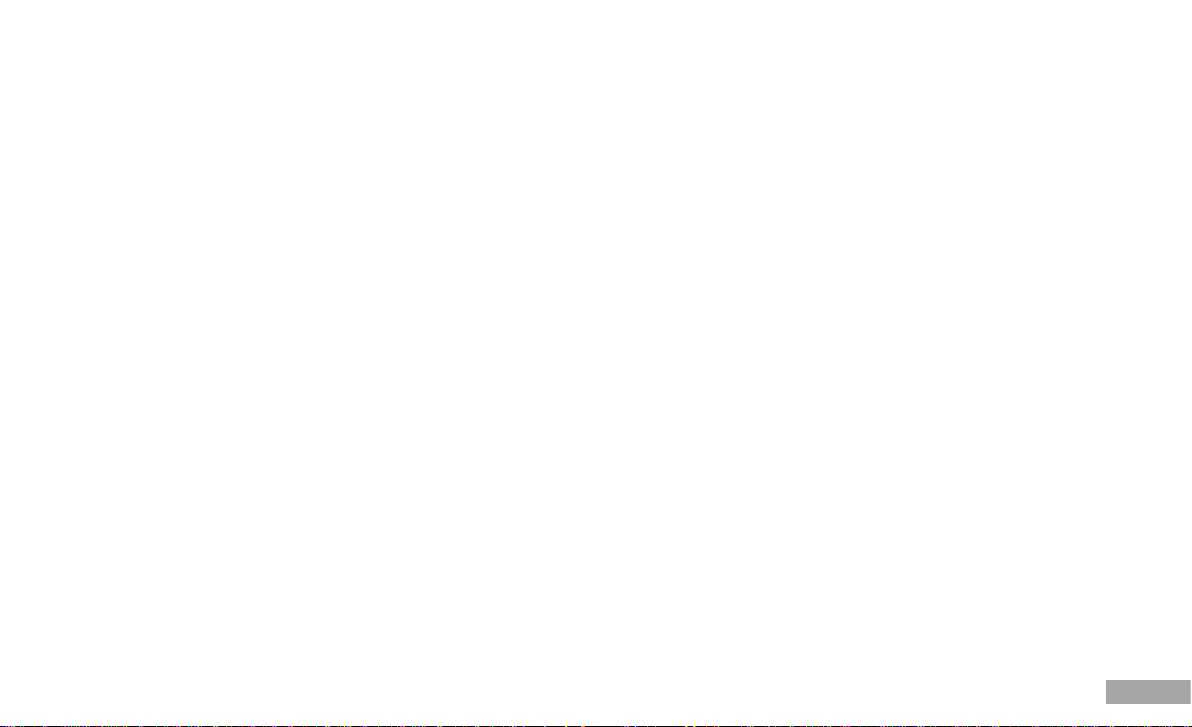
목차
삼성 씨의 하루 .................................12
시작해 볼까요
구성품 확인 .......................... 17
USIM 카드와 배터리 삽입 ............. 18
USIM 카드와 배터리 빼기 ............ 20
배터리 충전 방법 ..................... 21
여행용 충전기 이용 .................. 21
배터리 충전 거치대 이용 .............. 22
외장 메모리 카드 삽입(별매품) .......... 25
전원 켜기/끄기 ....................... 26
전원 켜기 .......................... 26
전원 끄기 .......................... 26
각 부분의 이름과 역할 ................. 27
앞면 ............................... 27
뒷면 ............................... 27
버튼 설명 .......................... 28
화면 상단 아이콘 설명 ................ 29
터치 화면 잠금 설정/해제 .............. 30
화면 잠금 .......................... 30
드래그로 잠금 해제 .................. 30
비밀번호로 잠금 해제 ................ 31
4
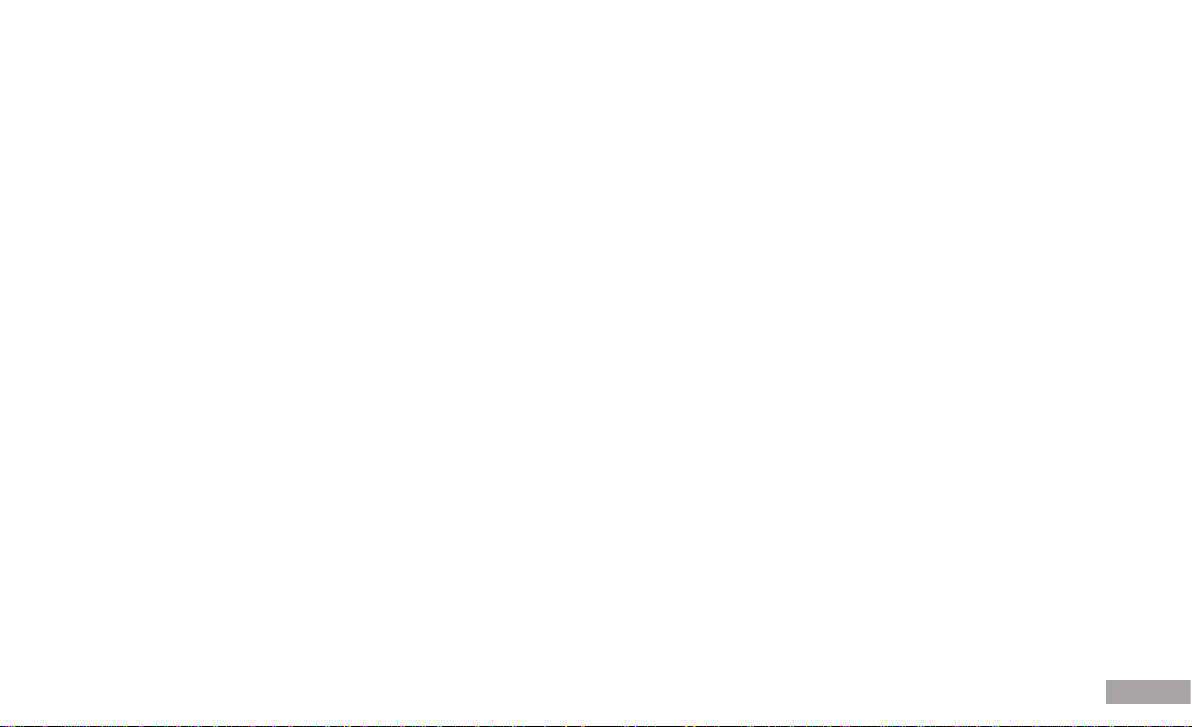
기본 사용법을 익혀볼까요
화면 조작 방법 ....................... 33
잡는 방법과 터치 요령 ................ 33
터치 실행 방법 ...................... 34
화면 방향 전환 ...................... 36
화면 방향 자동 전환 해제 ............. 36
홈 화면 사용 방법 ..................... 37
홈 화면 구성 ........................ 37
테마 변경 .......................... 38
배경 이미지 변경 .................... 39
프로그램 바로가기 추가 .............. 40
위젯 추가 .......................... 40
폴더 추가 .......................... 41
홈 화면 구성 편집 ................... 42
라이브 패널 화면 사용 방법 ............. 45
화면 열기 및 구성 소개 ............... 45
라이브 패널 화면 편집 ................ 46
메뉴 화면 사용 방법 ................... 47
화면 열기 및 구성 소개 ............... 47
메뉴 화면 편집 ...................... 48
메뉴 화면 순서 바꾸기 ................ 49
프로그램 사용 방법 .................... 50
프로그램 실행 방법 .................. 50
최근 사용한 프로그램 실행 및
종료 방법 .......................... 51
문자 입력 방법 ....................... 52
키보드 형식 변경 .................... 53
쿼티 키보드 ........................ 54
3X4 키패드 ........................ 55
손글씨 ............................. 56
손글씨모드(전체화면) ................ 57
복사&붙여넣기 ...................... 58
리셋 방법 ............................ 59
5
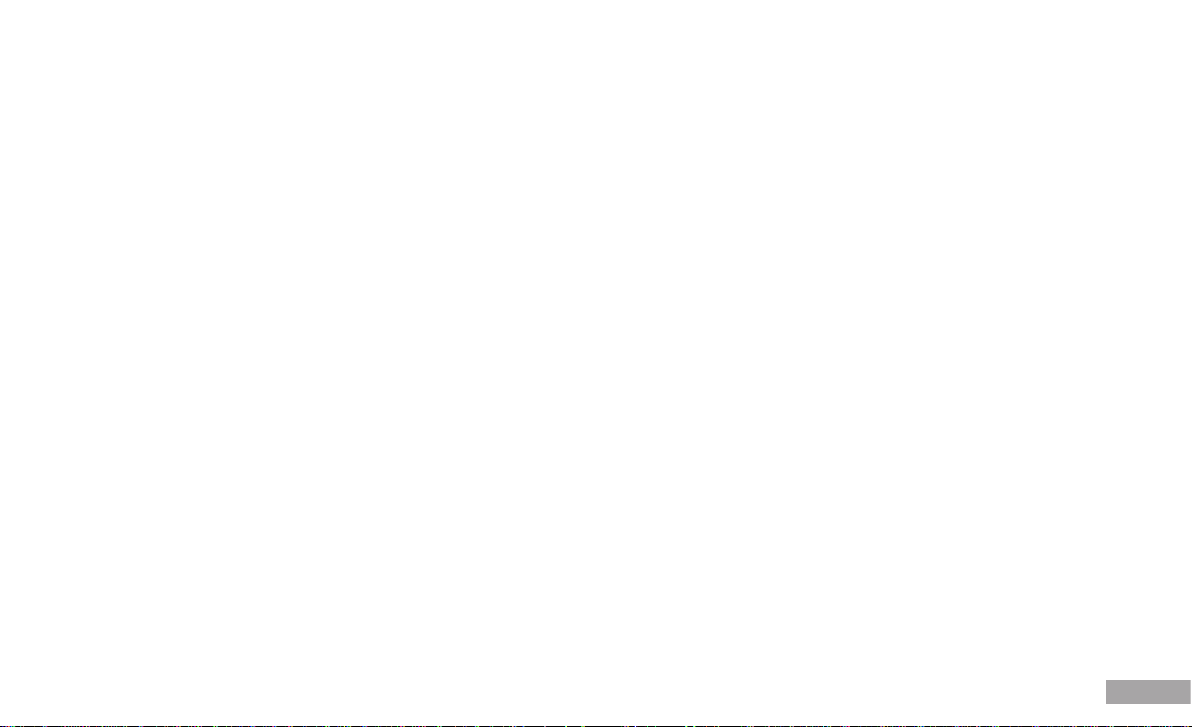
기능 사용을 준비해 볼까요
Wi-Fi 켜기/끄기 ..................... 61
Wi-Fi 켜기 ........................ 61
Wi-Fi 끄기 ........................ 62
Wi-Fi 설정 ........................ 62
데이터 네트워크 접속 허용/차단 ......... 63
데이터 네트워크 아이콘 설명 .......... 64
블루투스 켜기/끄기 ................... 65
블루투스 켜기 ....................... 65
블루투스 끄기 ....................... 65
블루투스 설정 ....................... 66
사용 예 다른 기기에 사진 보내기 ..... 67
사용 예 블루투스 헤드셋 연결하기 .... 68
계정 등록 및 동기화 ................... 69
삼성 계정 등록 ...................... 69
PC에 미리 등록해 두면 좋은 계정 소개 ... 71
프로그램 설치/삭제 ................... 72
프로그램 설치 ....................... 72
프로그램 삭제 ....................... 73
음악, 동영상 파일 넣기 ................ 74
Samsung Kies 이용해 넣기 ......... 74
스마트폰을 이동식 디스크로 이용 ...... 75
소리 크기 조절 ....................... 77
음량 조절 .......................... 77
진동 및 무음 모드 전환 ............... 77
연락처 관리 .......................... 78
연락처 실행 방법 .................... 78
새 연락처 등록 ...................... 79
연락처 검색 및 활용 ................. 83
연락처 사용 환경 설정 ................ 87
그룹 관리 .......................... 87
즐겨찾기 관리 ....................... 90
6
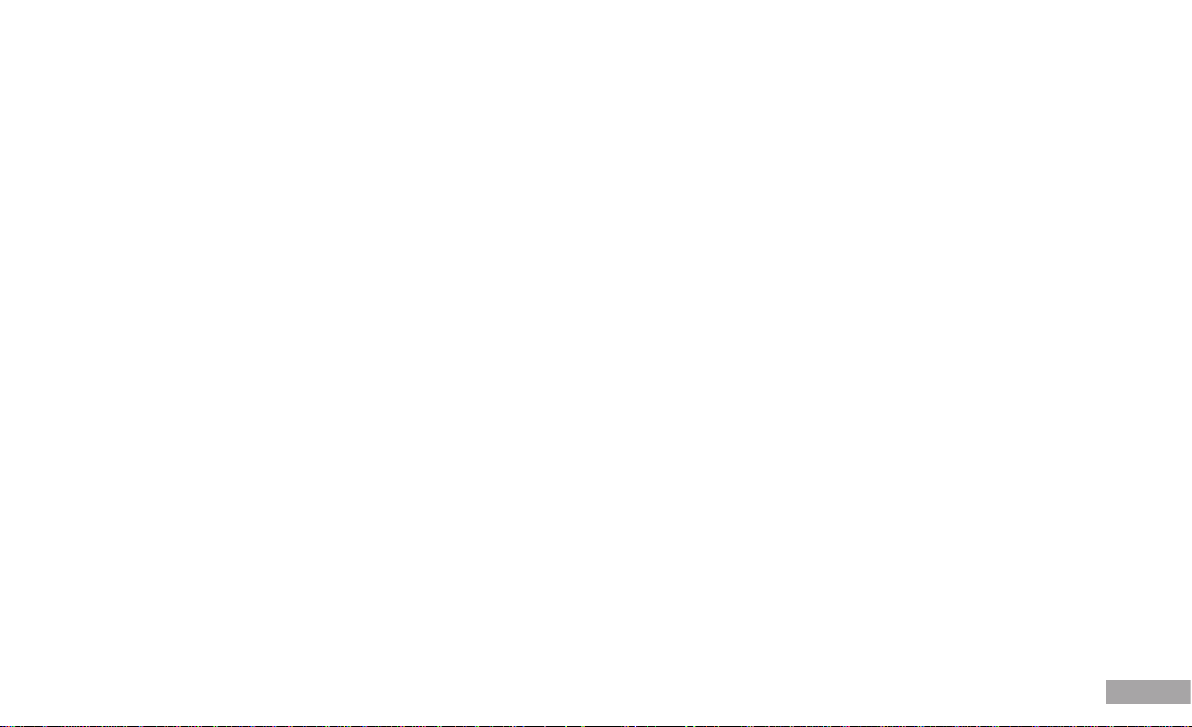
소통해 볼까요
소셜허브 ........................... 114
전화 ................................ 92
키패드 화면 사용 방법 ................ 92
전화 수신 화면 사용 방법 ............. 95
음성 통화 중 화면 사용 방법 ........... 96
영상 통화 중 화면 사용 방법 ........... 99
통화 사용 환경 설정 ................ 101
해외 로밍 서비스 이용 방법 .......... 102
메시지 ............................. 104
대화형 메시지 목록 화면 사용 방법 .... 104
메시지 보내기 ...................... 105
새 메시지 확인 ..................... 107
메시지 사용 환경 설정 ............... 109
이메일 ............................. 110
이메일 계정 등록 ................... 110
이메일 확인 ....................... 112
이메일 보내기 ...................... 113
이메일 사용 환경 설정 ............... 114
메신저 ............................. 116
메신저 설정 ....................... 117
검색해 볼까요
인터넷으로 검색 ..................... 119
인터넷 사용 환경 설정 ............... 120
검색 위젯으로 검색 ................... 121
듣고, 보고, 즐겨 볼까요
음악 듣기 ........................... 123
동영상 보기 ......................... 126
DMB 보기 ......................... 128
촬영하기 ........................... 130
사진 촬영 ......................... 130
동영상 촬영 ....................... 135
갤러리 보기 ......................... 137
7
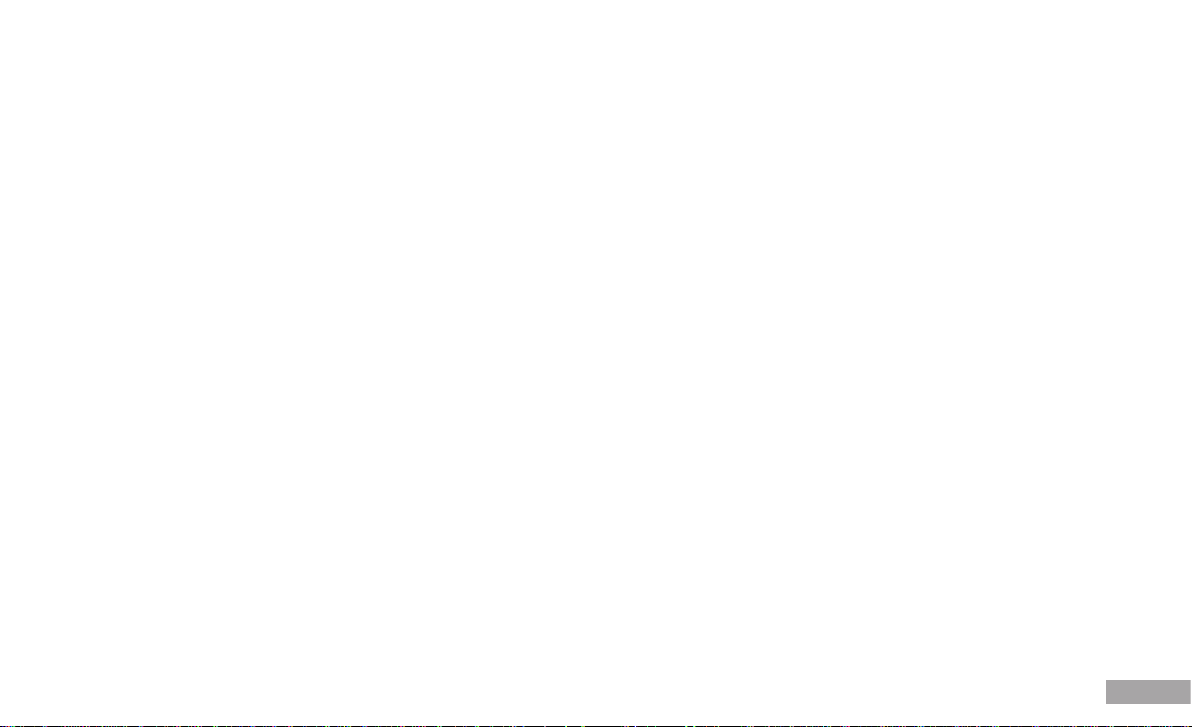
업무에 활용해 볼까요
일정 관리하기 ....................... 141
새 일정 등록 ....................... 141
일정 확인 ......................... 143
일정 사용 환경 설정 ................ 144
할 일 관리하기 ...................... 145
새 할 일 등록 ...................... 145
할 일 확인 ......................... 147
메모하기 ........................... 148
메모 작성 ......................... 148
메모 확인 ......................... 148
녹음하기 ........................... 150
음성 녹음 ......................... 150
음성 녹음 파일 재생 ................ 151
오피스 문서 확인하기 ................. 152
오피스 문서 작성 ................... 152
오피스 문서 내려받아 편집 ........... 157
오피스 문서 관리 ................... 158
VPN 설정해 회사 서버에
접속하기 ........................... 160
VPN 추가 ........................ 160
VPN 연결 ........................ 161
VPN 연결 해제 .................... 161
8
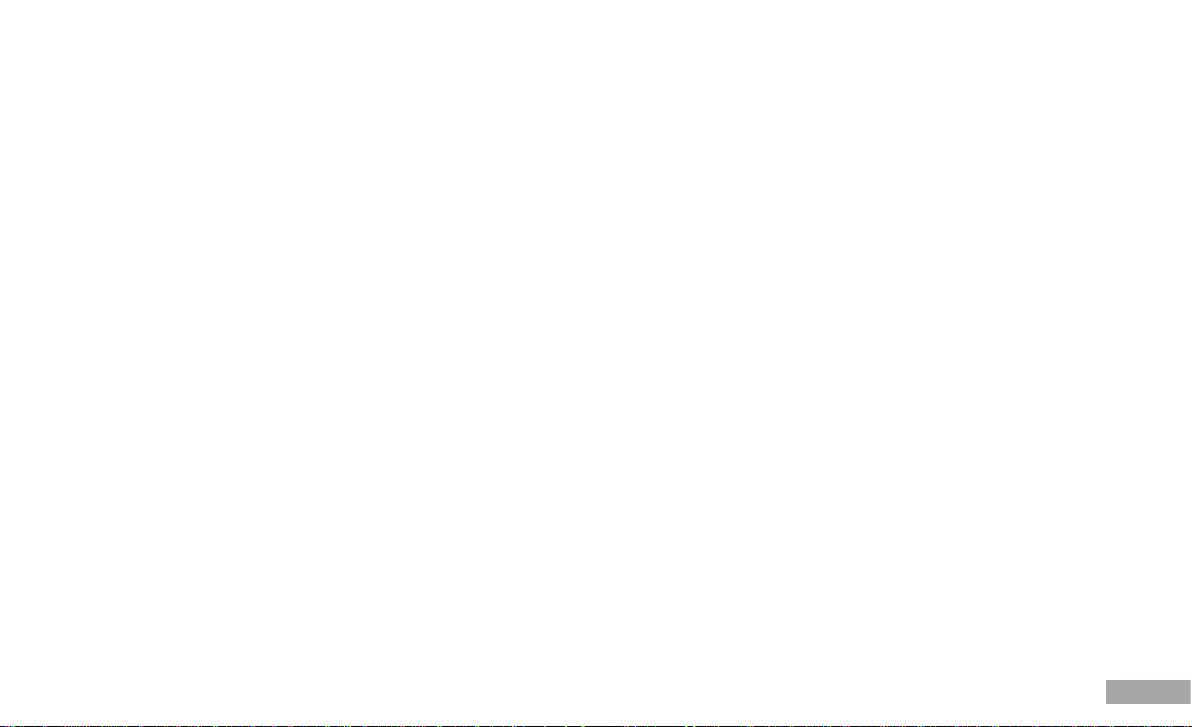
사용 환경 내게 맞추기
기본 제공 프로그램 활용하기
환경설정 ........................... 163
네트워크 환경 ....................... 165
비행기 탑승 모드 ................... 165
Wi-Fi ........................... 165
네트워크 .......................... 168
블루투스 .......................... 169
위치 .............................. 170
연결 .............................. 171
소리 및 화면 ........................ 174
소리 .............................. 174
화면 .............................. 176
일반 및 계정 ........................ 178
일반 .............................. 178
계정 .............................. 183
알림 및 프로그램 .................... 184
알림 .............................. 184
프로그램 .......................... 185
T 서비스 ........................... 189
최근기록 ........................... 191
뮤직 ............................... 192
이메일 ............................. 194
카메라 ............................. 194
DMB .............................. 195
일정 ............................... 196
삼성Apps ......................... 197
소셜허브 ........................... 198
비디오 ............................. 199
알람/시간 .......................... 200
갤러리 ............................. 203
T map ............................ 204
멜론 ............................... 205
9
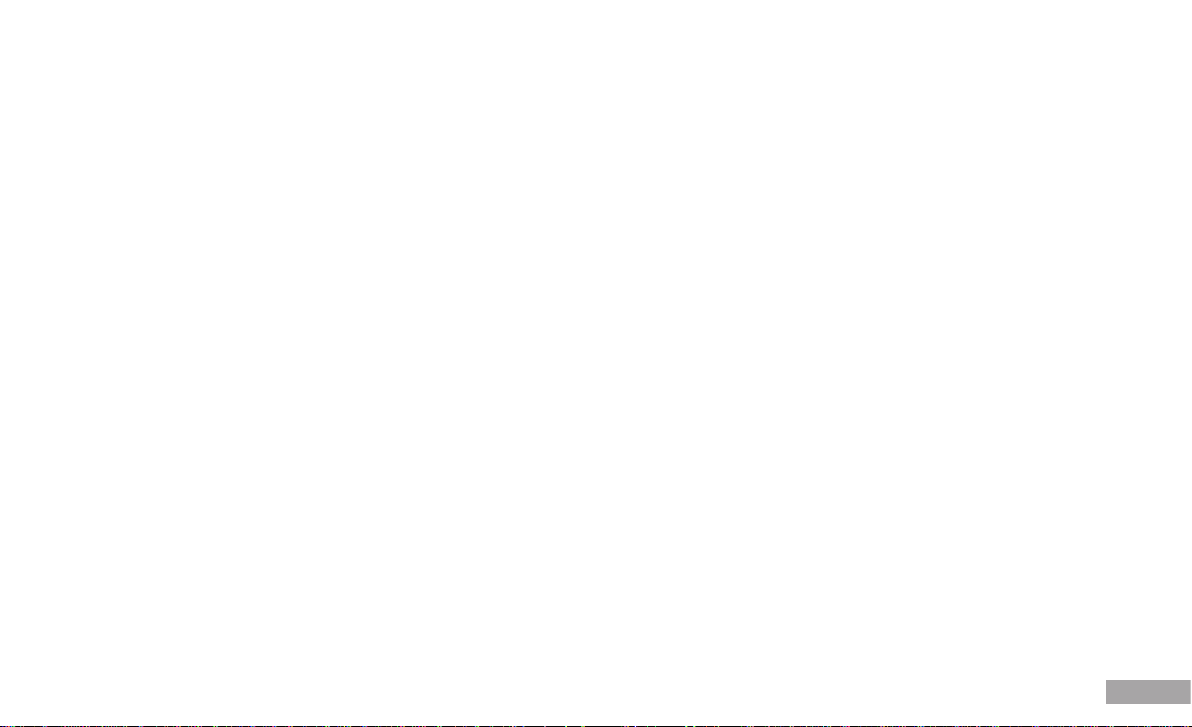
인터넷 ............................. 206
Polaris Office .................... 221
메신저 ............................. 207
메모 ............................... 209
할 일 .............................. 210
계산기 ............................. 211
음성녹음 ........................... 212
YouTube ......................... 213
내 파일 ............................. 215
사전 ............................... 216
탁상시계 ........................... 217
AllShare .......................... 218
SliceIt ............................ 219
Java .............................. 220
캐스터 ............................. 222
Mobile Scan ..................... 223
애니콜 서비스 ....................... 224
Fruit Ninja ....................... 225
Pvz lite ........................... 226
부록
삼성 씨가 알려 주는 유용한 팁 ......... 228
Samsung Kies 소개 ............... 235
펌웨어 업그레이드 ................... 235
펌웨어란? ......................... 235
펌웨어 업그레이드란? ............... 235
10
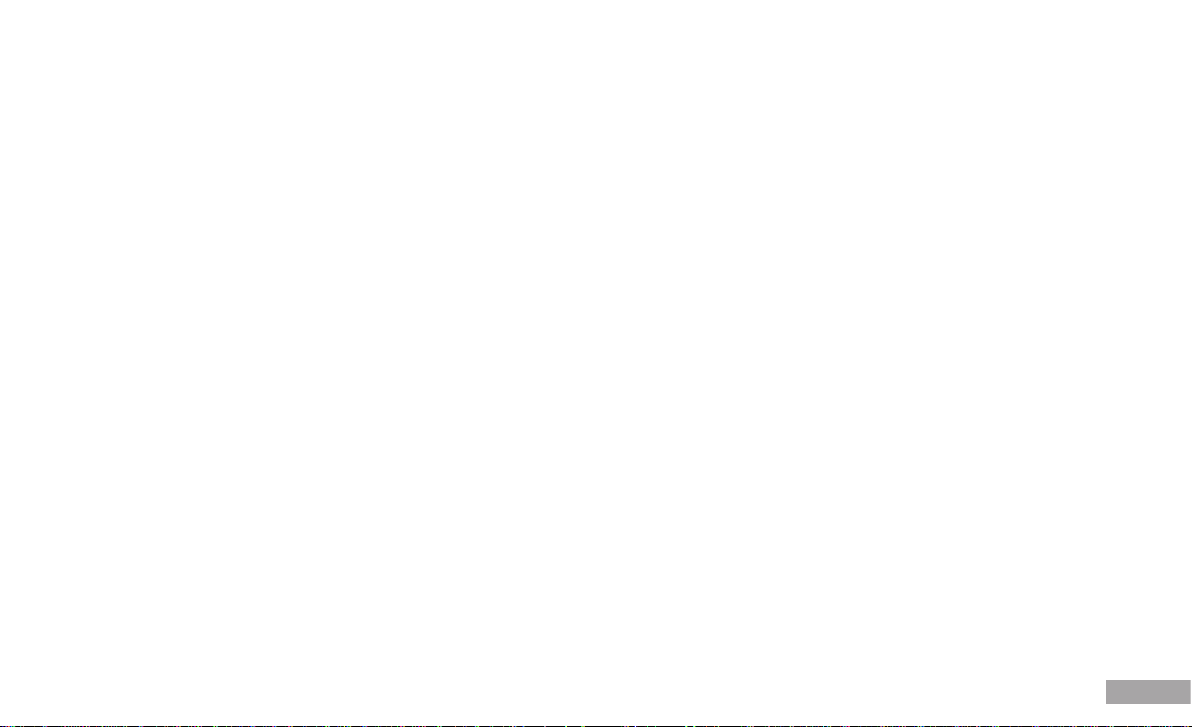
스마트폰 데이터 관리 방법 ............ 237
스마트폰에 있는 데이터를
PC에 저장하기 .................... 237
PC에 저장된 데이터를
스마트폰에 내려받기 ................ 238
안전을 위한 주의 사항(상세편) ......... 239
전원 관련 > 감전, 화재, 폭발
방지를 위한 금지 사항 ............... 239
전자파 관련 ....................... 239
개인 정보 보호 관련 ................ 241
운전 중 스마트폰 사용 관련 .......... 241
스마트폰 사용 장소 관련 ............. 241
올바른 보관과 사용 방법 ............. 242
규격 및 특성 ........................ 246
스마트폰 .......................... 246
무선랜 ............................ 247
블루투스 .......................... 247
Changing the display
language......................... 248
Keys ............................ 248
Indicators ....................... 249
제품 보증서 ......................... 251
USIM 카드 및 PIN 오류가 나타나는 경우 .. 252
USIM 카드 관련 ................... 252
PIN, 암호, PUK, 차단 해제 코드 관련 .. 253
서비스를 요청하기 전에 확인할 사항 .... 255
11
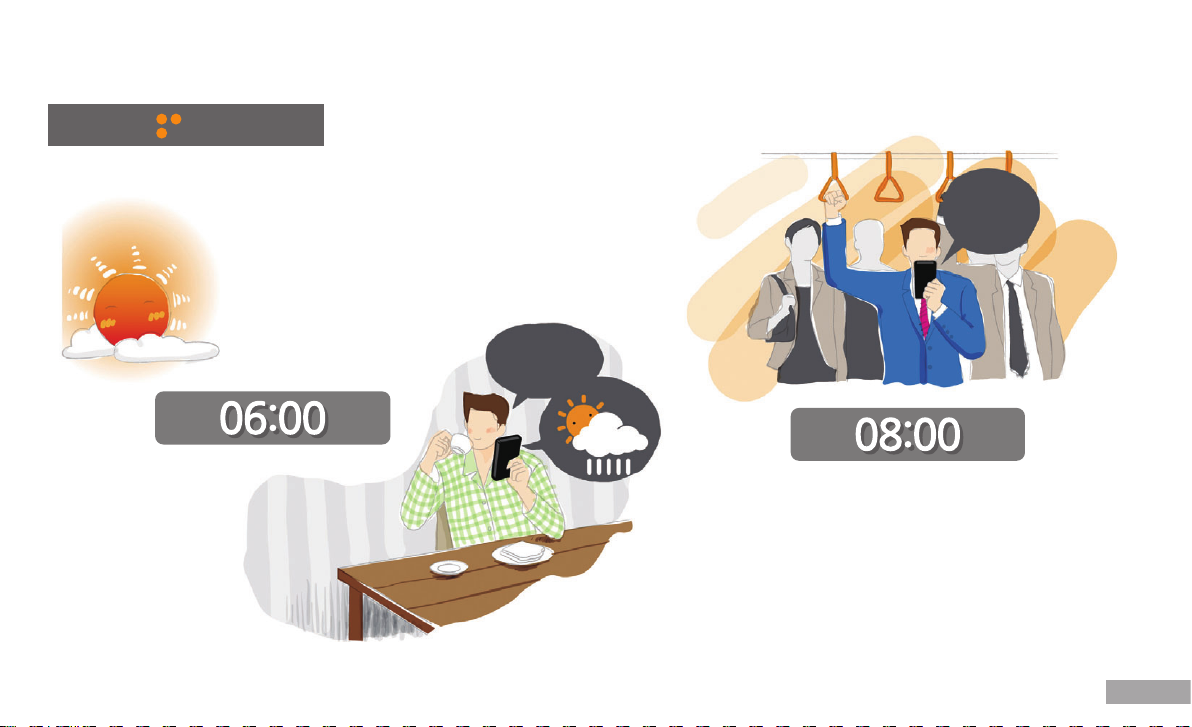
삼성 씨의
하
루
알람/시간
제시간에 일어납니다.200쪽
라이브 패널 위젯
날씨를 보며 하루를 계획합니다.45쪽
오후에 비가 온다니 우산을
챙깁니다.
덕분에
에서 헤드라인 뉴스와
good
morning
밤 사이에 올라온
Twitter
새로운 이야깃거리에 여러 가지
글들을 확인합니다.114쪽
아이디어가 떠오릅니다.
me2day
me2day
Twitter
,
12
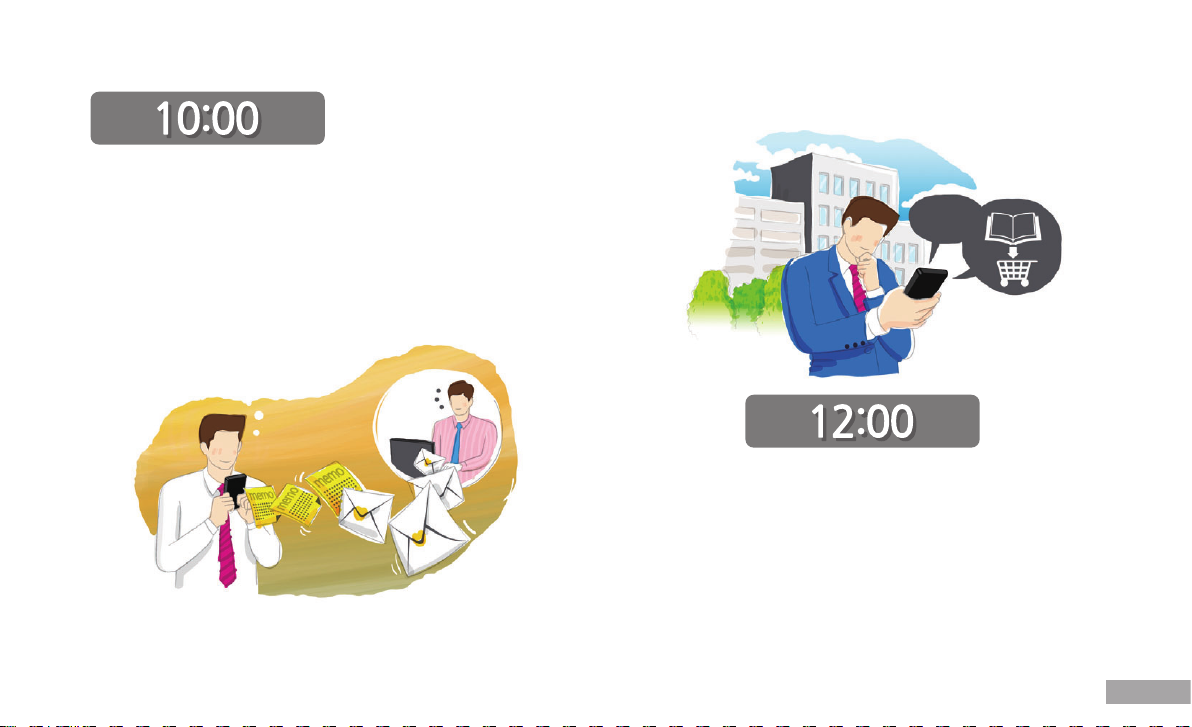
PC 키보드 같은 자판으로 빠르게 작성할 수 있는
메모
회의 시간에 기록해 둔 메모를 이메일로 동료에게
보냅니다.
.148쪽
바로
인터넷
흥미로운 책 한 권!119쪽
인터넷
기사를 보던 중 발견한
서점에서 주문, 결제합니다.
Internet
13
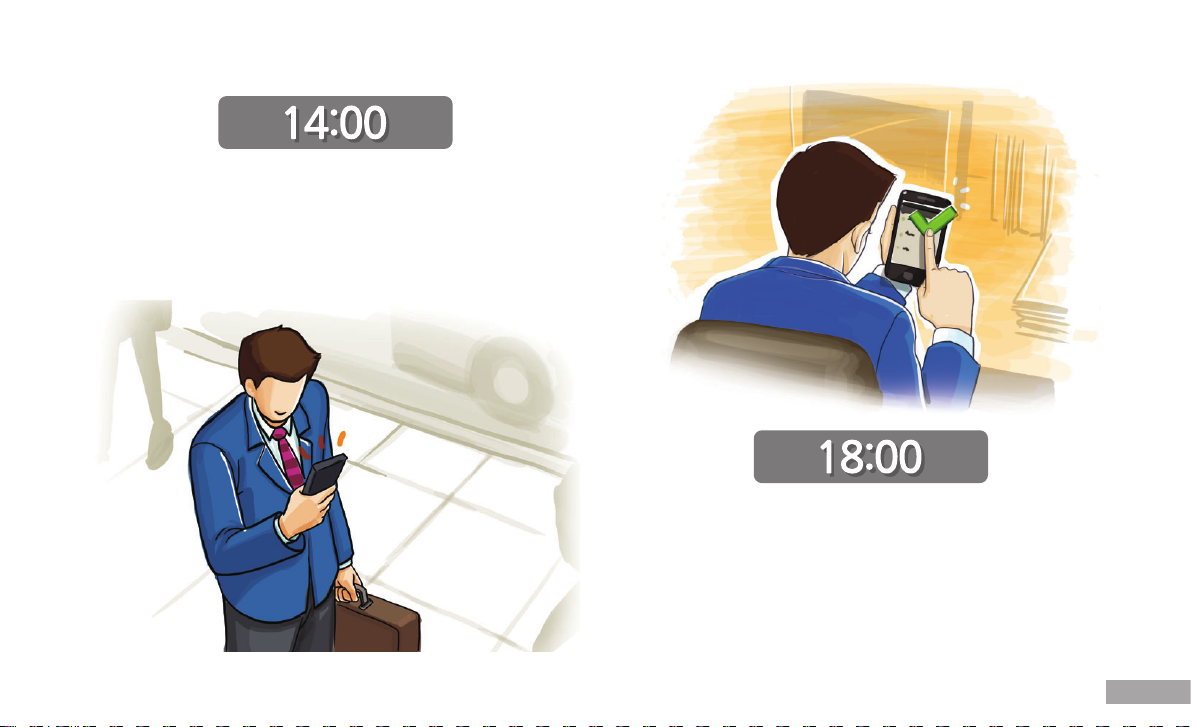
출장을 가던 중,
회의 장소가 변경되었다는 소식을
회사 동료에게서
SamsungGtalk로 전해 듣습니다.【207쪽】
이것저것 챙길 것이 많은 오늘 하루,
잊은 것이 없는지
할 일
로
완료한 작업을 체크하며 점검합니다.145쪽
14
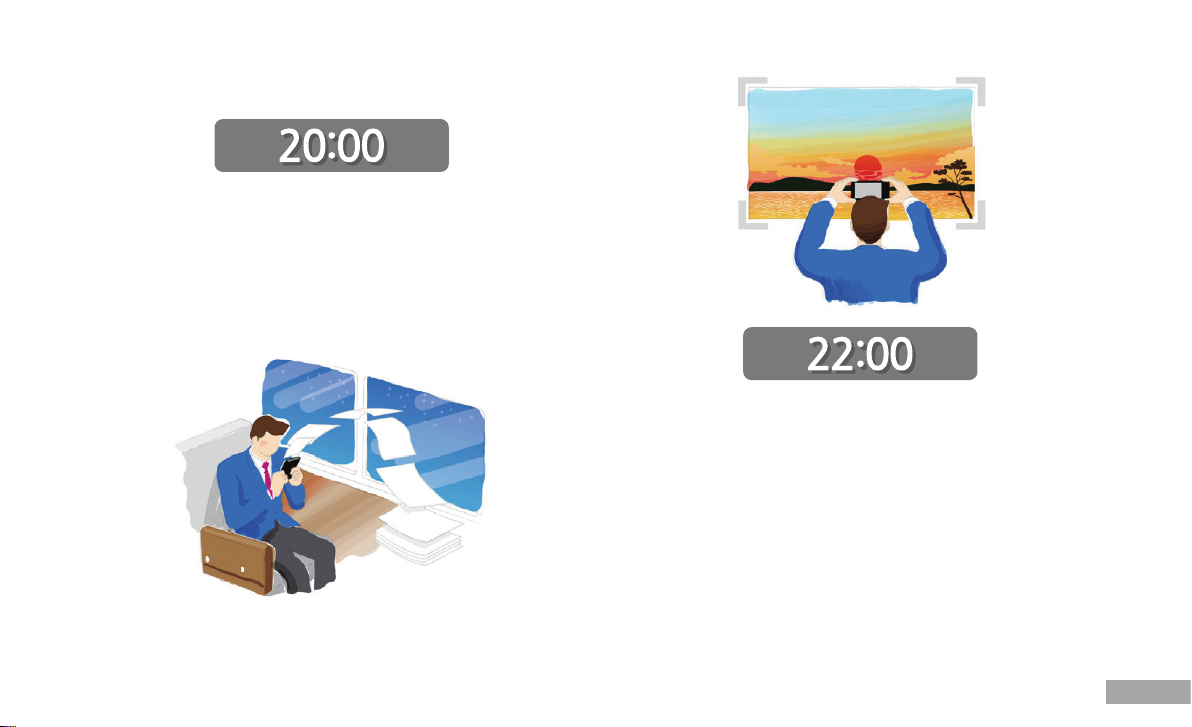
출장 중에 회사에서 급하게 보고서를 요청합니다.
기차에서
Polaris Office
바로 작성해서 보냅니다.152쪽
로
출장에서 돌아오는 길에 찍은 멋진 노을 사진을
공유합니다.
등 올릴 커뮤니티 사이트가 많습니다.139쪽
Facebook, NAVER
15
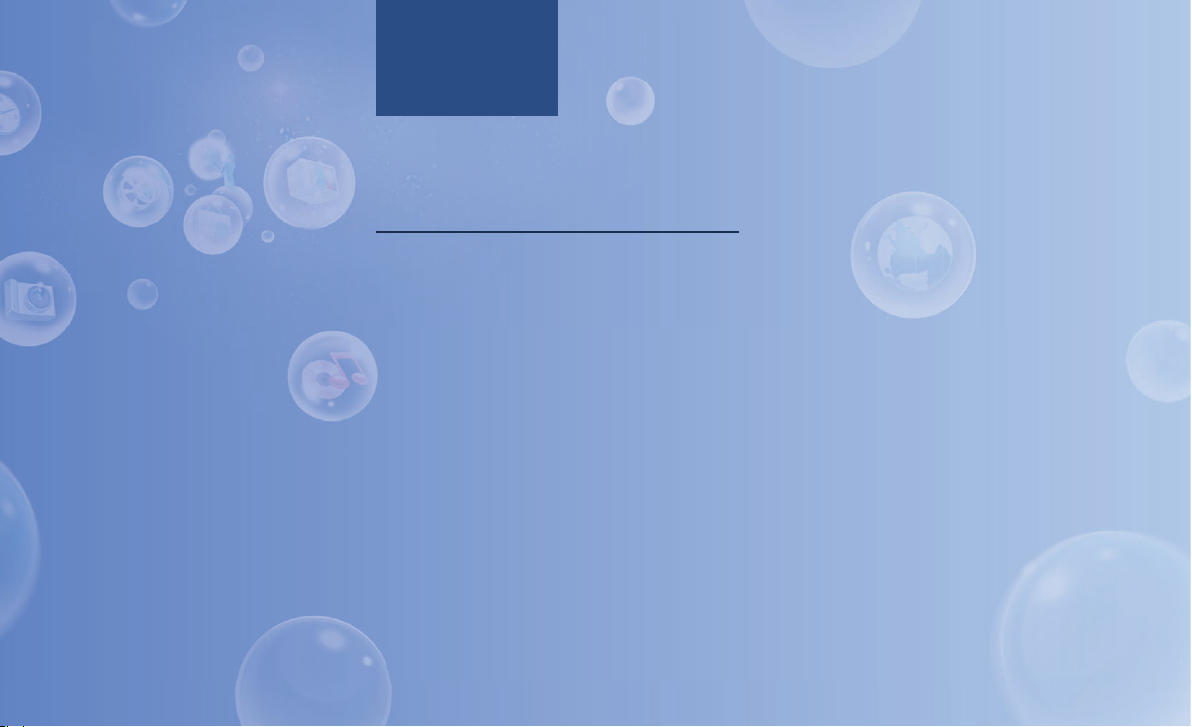
Part
01
시작해 볼까요
구성품 확인 .................. 17
USIM 카드와 배터리 삽입 ..... 18
배터리 충전 방법 ............. 21
외장 메모리 카드 삽입(별매품) .. 25
전원 켜기/끄기 ............... 26
각 부분의 이름과 역할 ......... 27
터치 화면 잠금 설정/해제 ...... 30
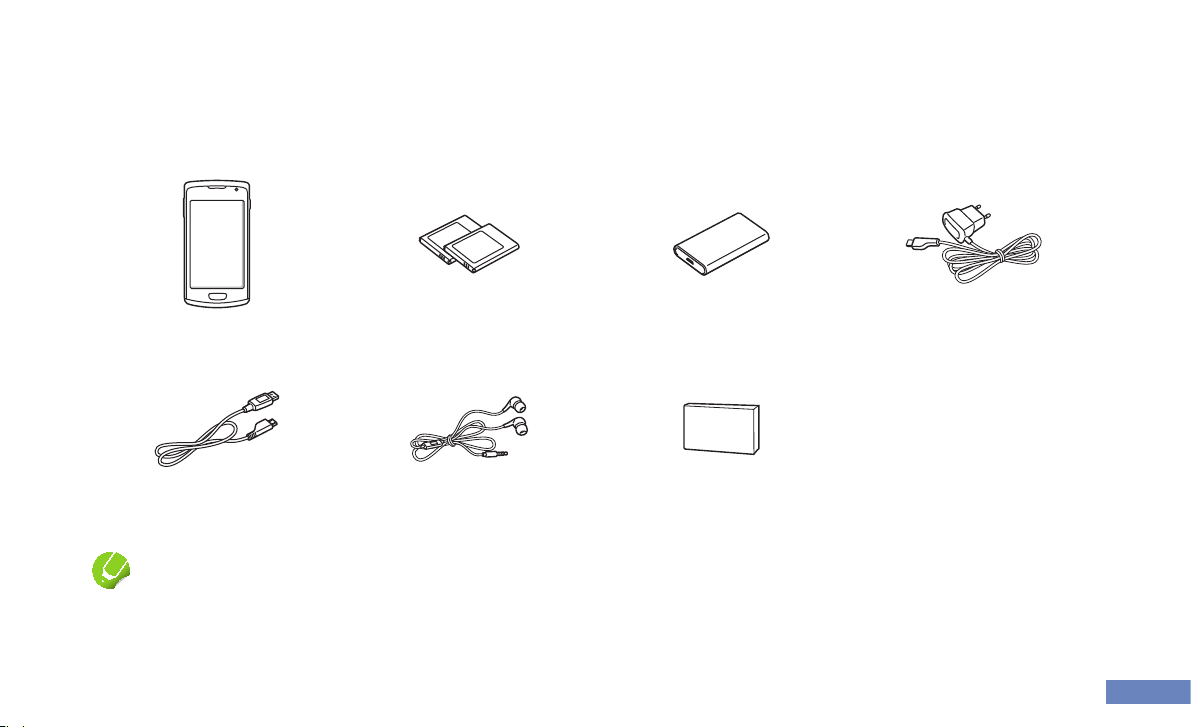
구성품 확인
구성품의 그림은 실물과 다를 수 있으며, 사정에 따라 일부 품목이 변경될 수 있습니다.
스마트폰 표준형 배터리(2개) 배터리 충전 거치대 여행용 충전기
USB 케이블 스테레오 이어폰 간단 사용 설명서
알아두기
● 스테레오 이어폰은 이 스마트폰 전용으로 다른 휴대전화 및 MP3 등의 제품과는 호환되지 않을 수 있습니다.
● 스마트폰의 외관, 규격 등은 성능 개선을 위해 예고 없이 변경될 수 있습니다.
시작해 볼까요
17
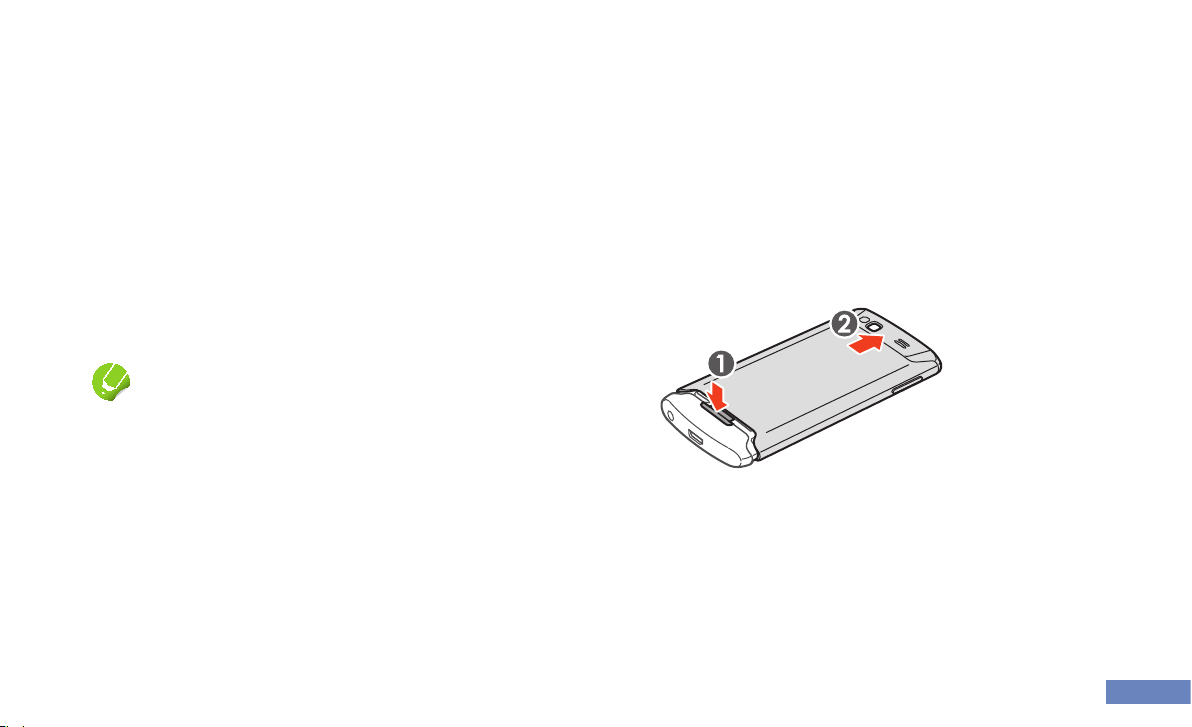
]
구입할 수 있는 별매품
별매품의 종류, 이미지, 출시 시기 등에 관한 자세한
내용은 삼성전자 대표 사이트에서 확인하세요.
• 차량용 충전기
• 스테레오 헤드셋
• 블루투스 차량용 충전기
• 모노/스테레오 블루투스 헤드셋
• 차량용 거치대
• 탁상용 거치대
• HDTV 어댑터
알아두기
● 별매품 구입 시 사용 중인 모델과 호환되는지 먼저
확인하세요.
● 별매품은 반드시 삼성전자에서 제공하는 정품을 구입하세요.
정품이 아닌 별매품을 사용해 스마트폰이 고장 난 경우
제조 회사에서 책임지지 않습니다.
● 별매품의 출시 여부는 제조 회사의 사정에 따라 변경될
수 있습니다. 별매품 모양은 삼성전자 대표 사이트에서
확인하세요.
USIM 카드와 배터리 삽입
SK Telecom에서 제공하는 USIM❖(Universal
Subscriber Identity Module) 카드와 구입 시
제공되는 배터리를 삽입하세요.
배터리 덮개 열기
1
• 배터리 덮개 하단의 버튼을 눌러 덮개를
밀어 올린 후 윗 부분을 잡아 당기세요.
시작해 볼까요
18
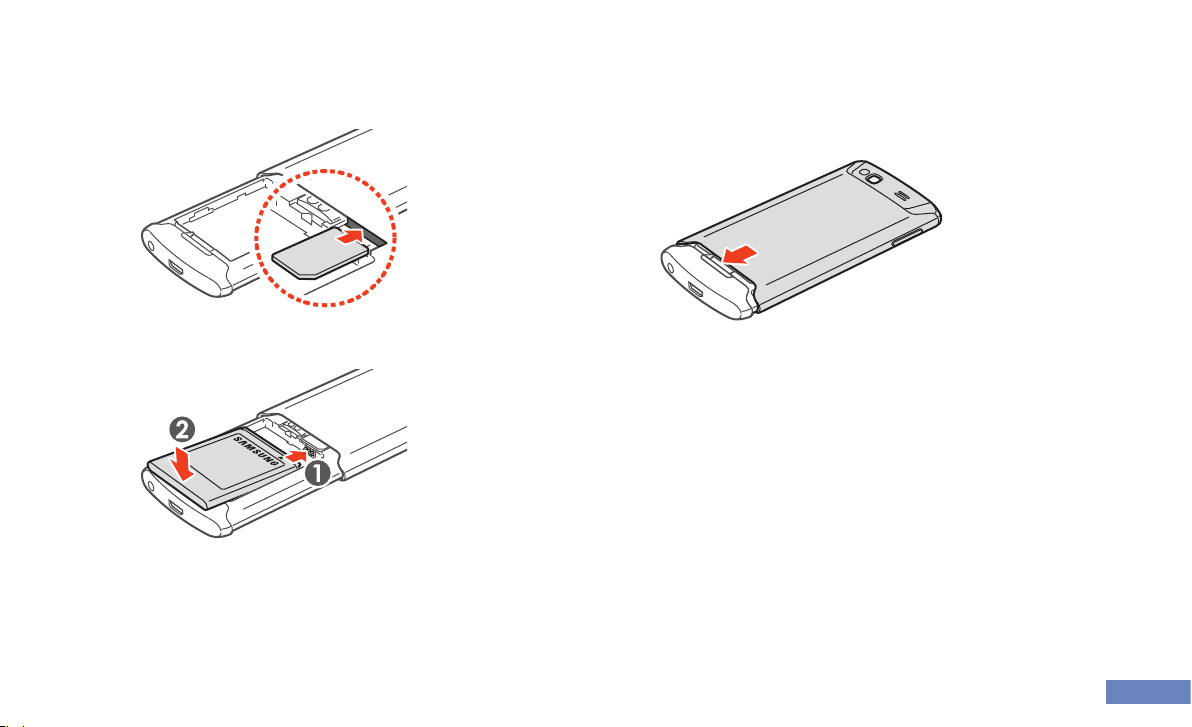
USIM 카드의 금속 단자 부분을
2
아래로 향하게 한 후 끼우기
배터리 끼우기
3
배터리 덮개 닫기
4
• 배터리 덮개를 끌어 내린 후 잠금 장치에
걸리는 소리가 날 때까지 제품에 맞춰 끼우세요.
시작해 볼까요
19
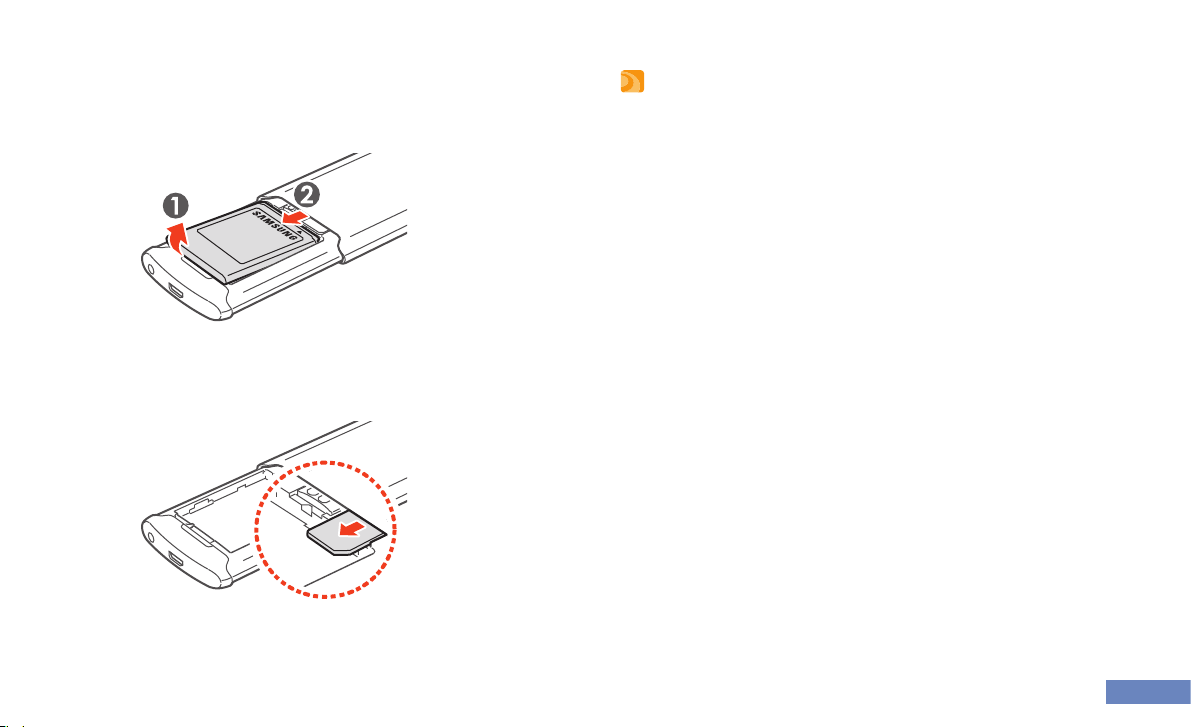
USIM 카드와 배터리 빼기
배터리 빼기
1
USIM 카드를 아래로 가볍게 눌러
2
바깥쪽으로 끌어 당기기
USIM 카드 사용에 관하여
• ❖ USIM(Universal Subscriber Identity
Module) 카드는 스마트폰이나 휴대전화에서
사용자의 서비스 사용 가능 여부를 확인할 수 있는
칩입니다. WCDMA, 월드폰과 같은 서비스 이용
시 반드시 필요합니다. 사용한 통화료, 정보 이용료
등은 USIM 카드에 등록된 사용자에게 부과됩니다.
•
USIM 카드 삽입 후 전원을 켜면 약 1분 동안
USIM 카드에 저장된 정보를 초기화합니다.
초기화하는 동안에는 USIM 데이터를 사용할 수
없습니다.
• USIM 카드가 긁히거나 구부러지면 USIM 카드와
카드에 저장된 데이터가 쉽게 손상되니 조심하세요.
• USIM 카드를 다른 사람에게 양도하거나 분실하지
않도록 주의하세요. 도난이나 분실에 따른 피해는
제조 회사가 책임지지 않습니다.
시작해 볼까요
20
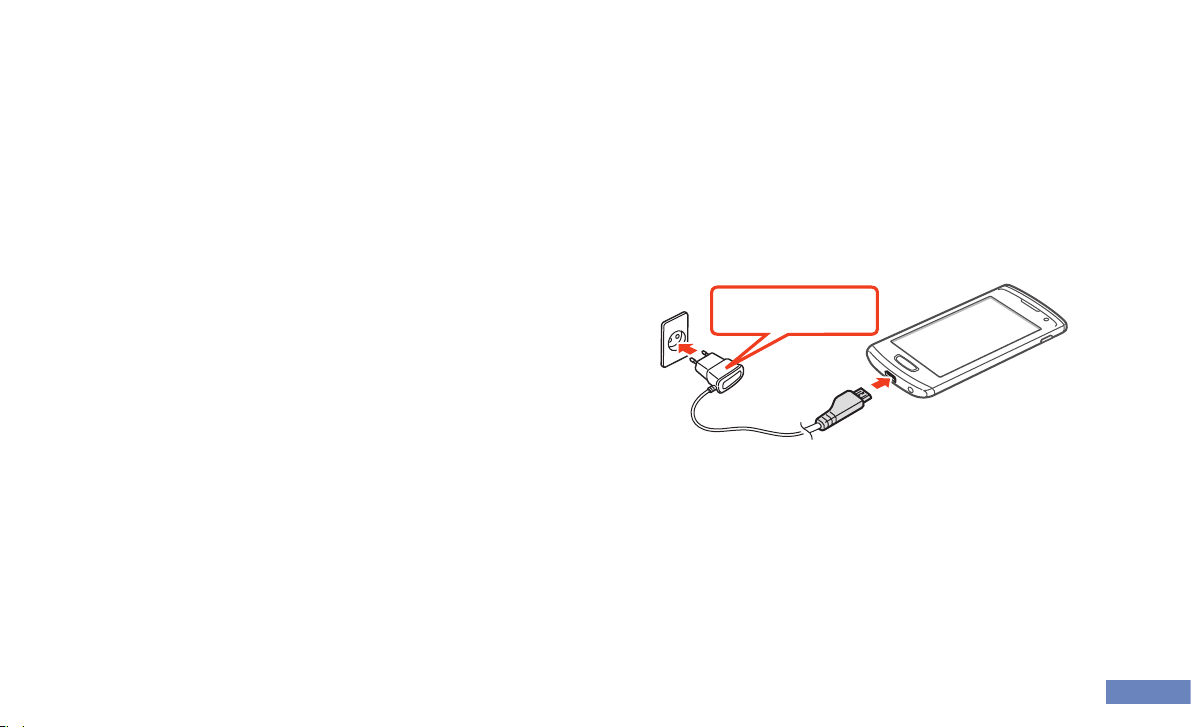
• USIM 카드를 타인이 사용하지 못하도록 잠금
설정할 수 있습니다.181쪽 USIM 카드 잠금
설정 시 비밀번호(PIN)를 3회 연속 잘못 입력하면
USIM 카드가 잠겨 사용할 수 없습니다.
이 경우에는 PUK 코드를 입력해야 합니다.
PUK 코드는 USIM 카드 잠금 설정을 해제할 수
있는 비밀번호로, USIM 카드 구매 시 제공됩니다.
만일 PUK 코드 입력 상태에서 PUK 번호를 10회
연속 잘못 입력하면 USIM 카드를 다시 구입해야
하므로 유의하세요.
PUK 코드를 잊어버린 경우 반드시 SK Telecom
대리점을 방문하여 코드를 초기화하세요.
• 타사 USIM 카드 사용에 대한 자세한 내용은 SK
Telecom에 문의하세요.
배터리 충전 방법
여행용 충전기 이용
그림과 같이 스마트폰 방향에 맞추어
1
여행용 충전기에 연결하여 충전하기
여행용 충전기
충전이 끝나면 여행용 충전기 분리하기
2
시작해 볼까요
21
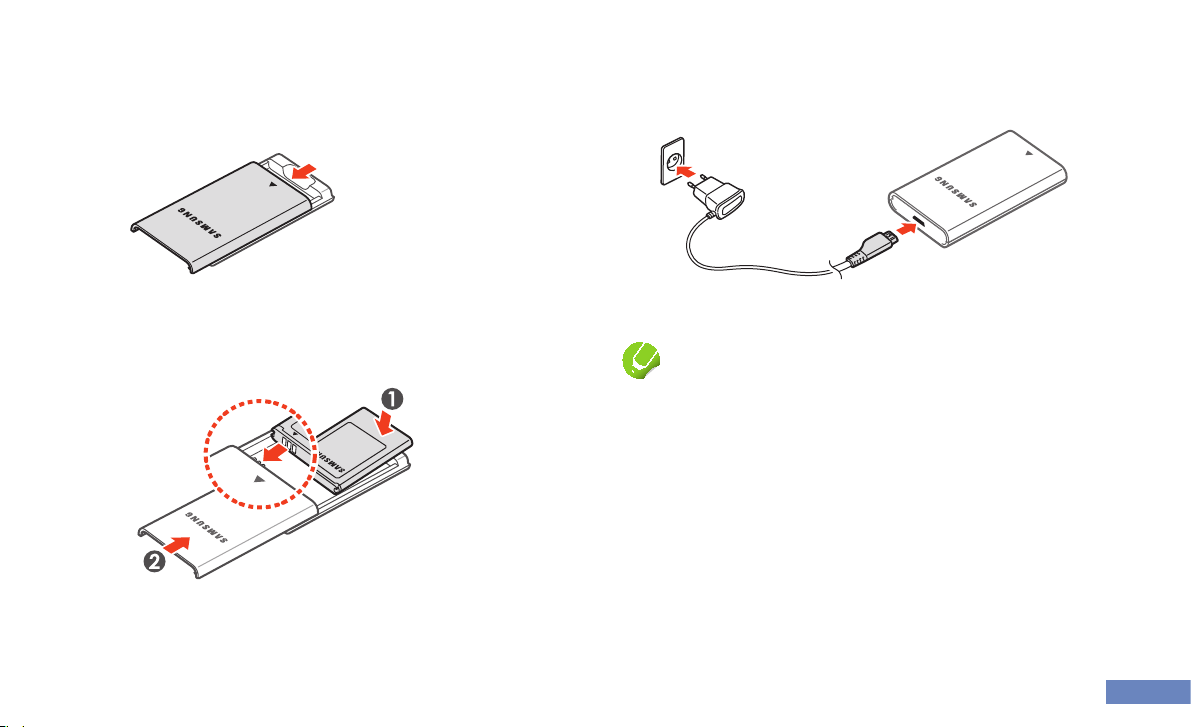
배터리 충전 거치대 이용
배터리 충전 거치대의 덮개 열기
1
배터리를 삽입한 후 충전 거치대의 덮개 닫기
2
• 배터리의 금속 단자를 충전 거치대의 단자에
맞추세요.
충전 거치대에 여행용 충전기를 연결해
3
충전하기
충전이 끝나면 여행용 충전기 분리하기
4
알아두기
● 구성품으로 제공되는 USB 케이블을 이용해 스마트폰을
PC와 연결하면 배터리가 충전됩니다. 단, 일부 차량용
오디오나 TV 셋톱박스 등 특정 장치와 연결할 경우 충전이
되지 않을 수 있습니다.
● USB 케이블로 충전 시 여행용 충전기를 이용할 때보다
충전 시간이 더 걸릴 수 있습니다.
● 배터리를 장시간 방치한 후 사용할 경우에는 배터리 충전
거치대를 이용하여 충분히 충전하여 사용하세요.
시작해 볼까요
22
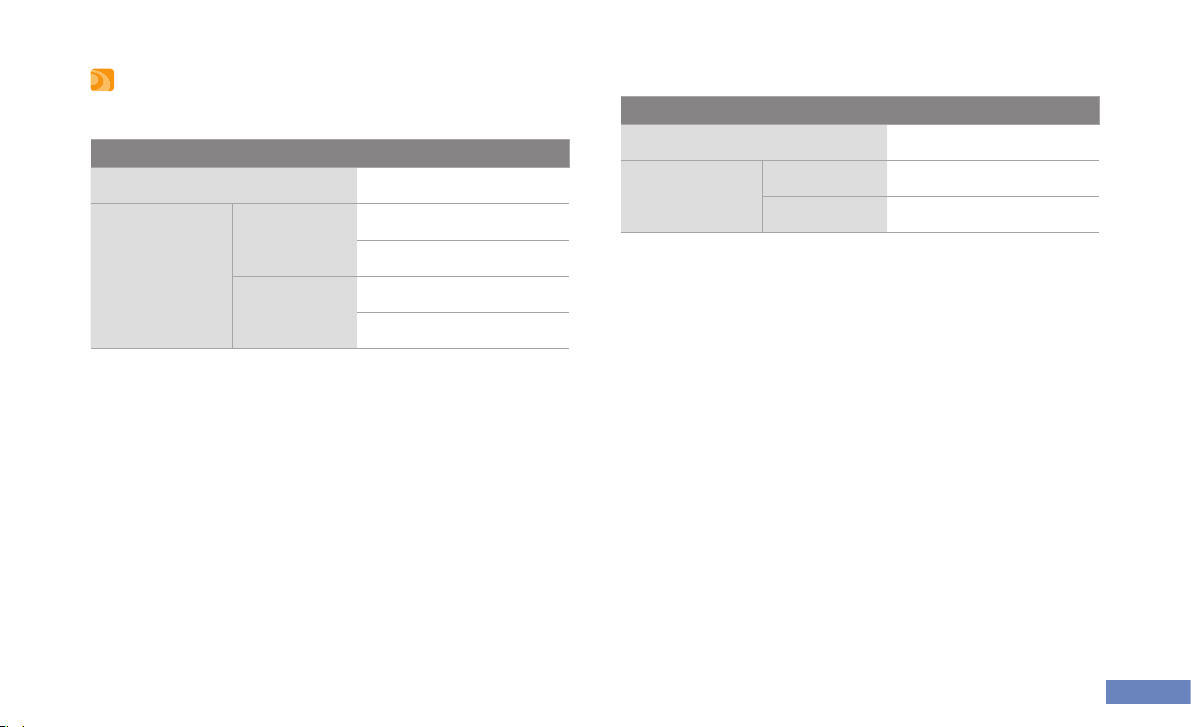
배터리 충전 시간 및 표준 사용 시간
WCDMA 모드(새 배터리 기준)
표준형(1500 mAh)
충전 시간 약 195분
연속 통화 시
표준 사용 시간
연속 대기 시
❖ DRX(Discontinuous Reception) length coeff란?
기지국 신호 수신 주기(DRX 6=0.64초, DRX 7=1.28초)를
말하며, 기지국에 의해 결정됩니다.
음성 전화: 약 470분
영상 전화: 약 190분
❖
DRX 6
DRX 7
: 약 330시간
❖
: 약 440시간
GSM/DCS/US PCS 모드(새 배터리 기준)
표준형(1500 mAh)
충전 시간 약 195분
표준 사용 시간
연속 통화 시 음성 전화:
연속 대기 시
약 530시간
약 730
분
• 충전 시간은 삼성전자 정품 충전기로 충전한 후
측정한 것입니다.
• 배터리 사용 시간은 당사의 측정실에서 측정 장비로
측정한 것이며, 연속 대기 시간은 최초 출하 상태를
기준으로 측정한 시간입니다.
• 배터리의 충전 시간과 사용 시간은 충전 상태와
사용 환경에 따라 달라집니다.
시작해 볼까요
23
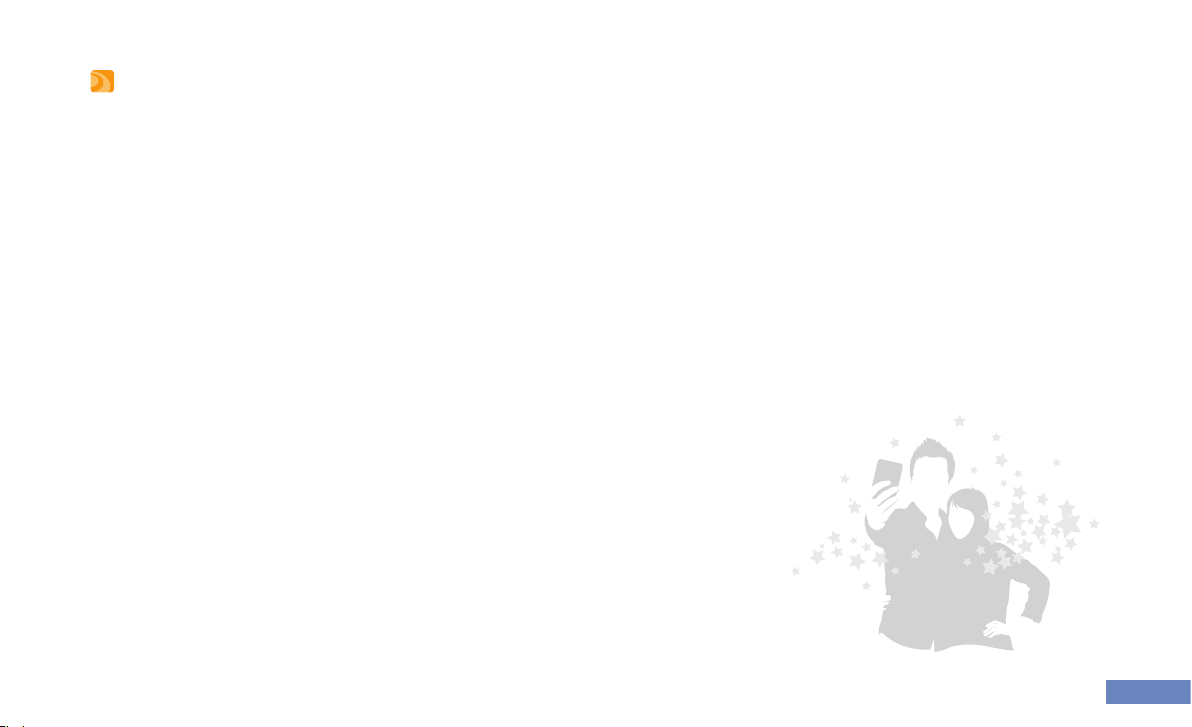
배터리 사용 시간에 관하여
• 배터리 사용 시간은 통신 사업자의 서비스
형태, 사용 환경, 배터리 사용 기간 등에 따라
달라집니다.
• 스마트폰 프로그램을 사용하지 않을 때에도
메모리가 동작되어 배터리가 소모됩니다.
실행 중인 프로그램 개수가 많거나 다양한
부가 기능을 사용할 경우 배터리 사용 시간이
짧아집니다. 실행 중인 프로그램 개수는
최근 사용한 프로그램 실행 및 종료 방법51쪽
에서 확인할 수 있습니다.
• 전파가 약하거나 서비스가 되지 않는 지역에 있을
경우 배터리 사용 시간이 짧아집니다.
• 배터리는 소모품으로, 구입 후 사용 시간이
서서히 짧아집니다. 구입 시보다 사용 시간이
반 이상 줄었을 때는 새 정품 배터리를 구입하여
사용하세요.
• 고화질 영상을 재생하는 경우 전류가 급격히
소모되어 배터리 부족을 알리는 화면이 나타나는
시점이 상황에 따라 차이가 있을 수 있습니다.
시작해 볼까요
24
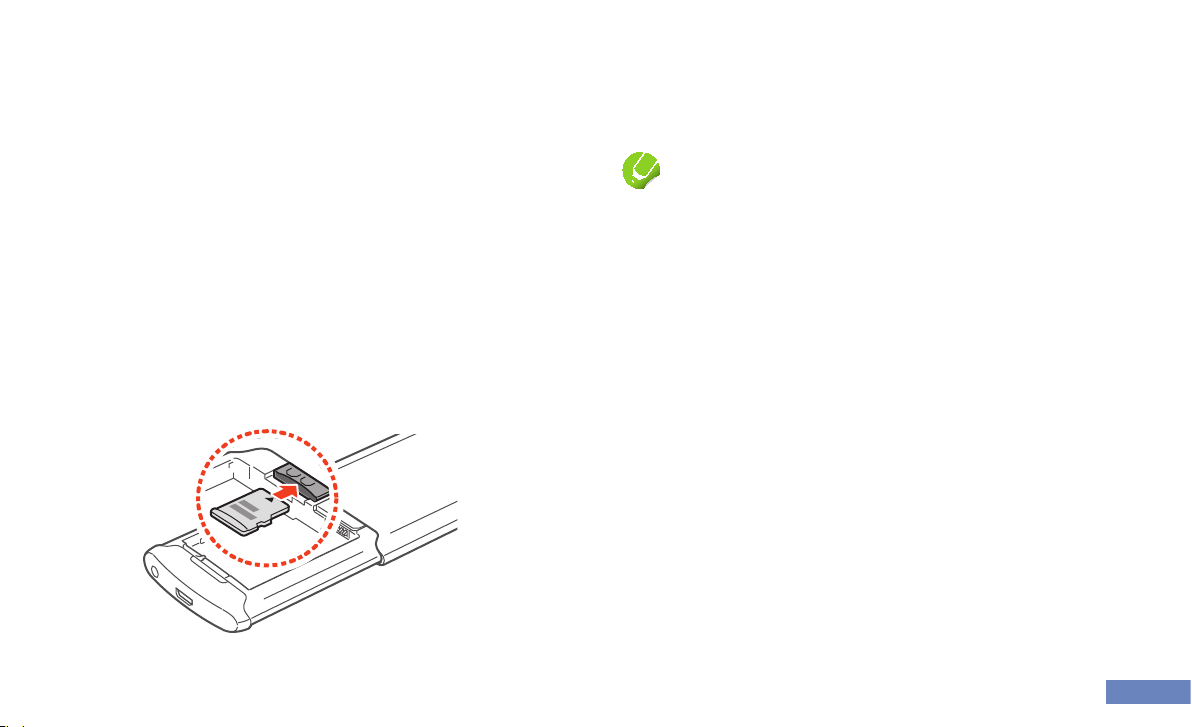
외장 메모리 카드 삽입
micro SD 또는 micro SDHC를 장착해
외장 메모리로 사용할 수 있습니다.
(별매품)
배터리 끼우기
4
배터리 덮개 닫기
5
알아두기
배터리 덮개 열기
1
배터리 빼기
2
그림과 같이 금속 단자를 아래로 향하게 한 후
3
외장 메모리 카드 삽입구에 메모리 카드
끼우기
• 딸깍 소리(잠금 장치에 걸리는 소리)가
날 때까지 밀어 넣어 주세요.
● 외장 메모리 카드는 micro SD 및 micro SDHC
32 GB까지 지원하며 메모리 카드의 특성에 따라 일부는
호환되지 않을 수 있습니다.
● 외장 메모리 카드를 꺼낼 때는 먼저, 홈 화면에서 메뉴를
누른 후 환경설정 일반 메모리 메모리 카드 마운트
해제 예를 차례로 선택해 외장 메모리 카드의 연결을
해제하세요. 그렇지 않을 경우 외장 메모리 카드에 설치한
프로그램이 제대로 작동하지 않거나 저장된 데이터가 손실될
수 있습니다.
●
외장 메모리 카드를 꺼낼 때는 딸깍 소리(잠금 장치가
해제되는 소리)가 날 때까지 살짝 누른 후 빠져 나온 부분을
잡고 완전히 빼내세요.
시작해 볼까요
25
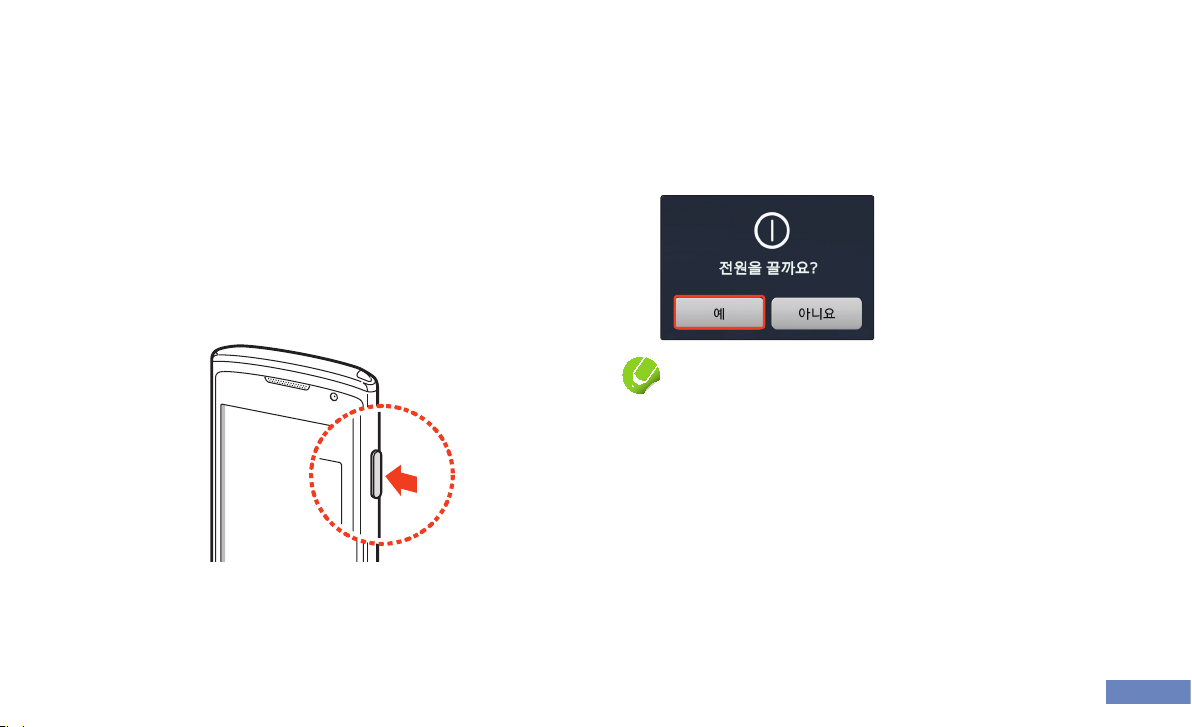
전원 켜기/끄기
전원 켜기
<
길게 누름
• 전원을 켜면 데이터 네트워크 허용 여부를 묻는
알림 창이 나타납니다. 원하는 항목을 선택한 후
확인을 누르세요.
전원 끄기
<
1
2
USIM 카드를 제대로 삽입하지 않았거나 지원되지 않는
USIM 카드를 삽입한 경우 오류 메시지가 나타납니다.
이런 경우 252쪽을 참조해 문제를 해결하세요.
길게 누름
확인 창이 나타나면 예 선택
알아두기
시작해 볼까요
26
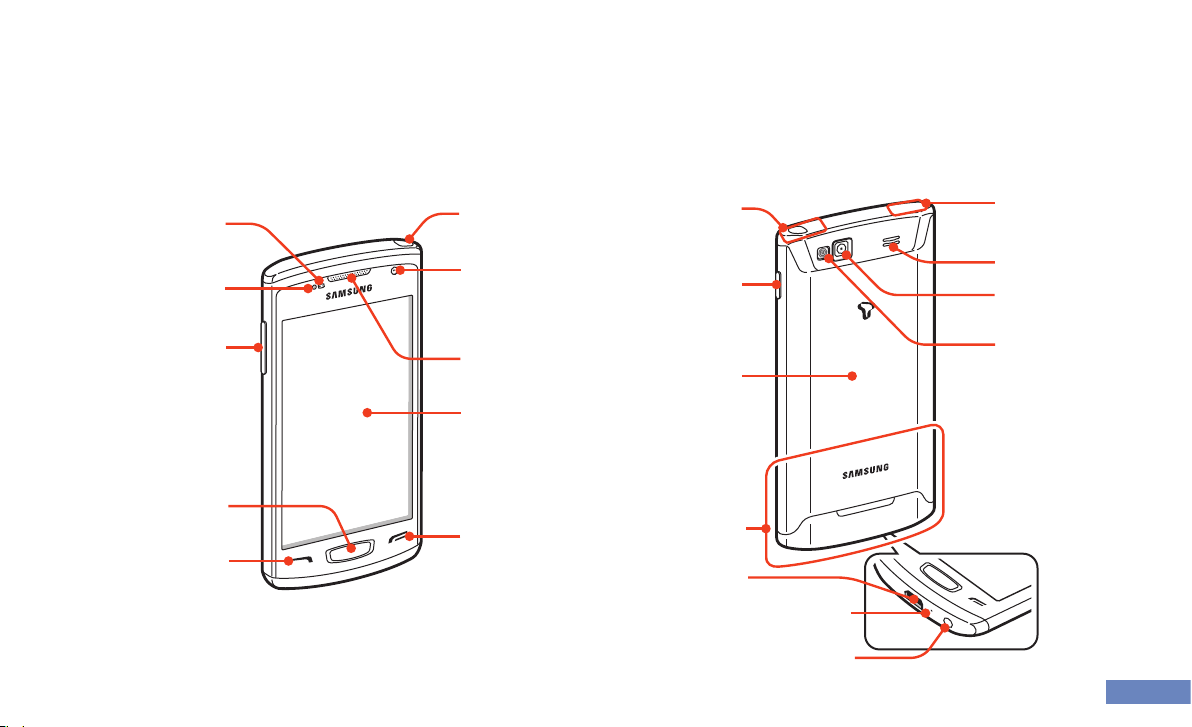
각 부분의 이름과 역할
앞면 뒷면
조도 센서/
근접 센서(발광부)
근접 센서(수광부)
음량 버튼
홈 버튼
통화 버튼
지상파 DMB
안테나
카메라 렌즈
(영상 통화 및
셀프 촬영용)
스피커(통화용)
터치 화면
종료 버튼
블루투스/Wi-Fi
내장 안테나 부분
외부 커넥터 연결잭
(여행용 충전기 연결,
USB 케이블)
안테나 부분
전원 버튼
배터리 덮개
마이크
스테레오 이어폰 연결잭
GPS
안테나 부분
스피커
카메라 렌즈
플래시
시작해 볼까요
27
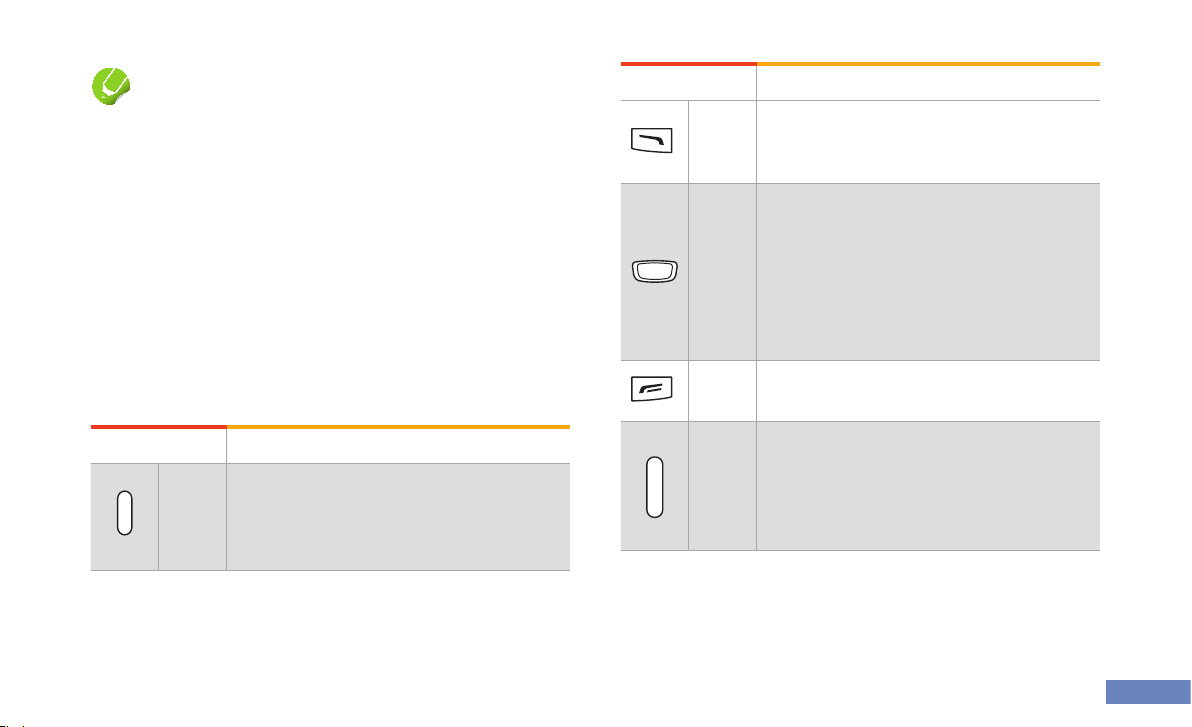
알아두기
● 내장 안테나 및 GPS, 블루투스, Wi-Fi 안테나 부분에
금속 재질의 스티커를 붙이거나 통화, 데이터 통신 및 해당
기능 이용 중에 안테나 부분을 만지면 통화 품질 및 수신율이
떨어지거나, 배터리 소모량이 많아질 수 있습니다.
● 터치 화면에 시중에 판매되는 화면용 액세서리를 부착한
경우 터치 센서 및 근접 센서가 올바르게 동작하지 않을 수
있습니다.
● 습기가 많은 곳에서 사용하거나 스마트폰이 물에 젖을 경우
터치 센서가 올바르게 동작하지 않을 수 있습니다.
버튼 설명
❖
• 홈/메뉴/라이브 패널 화면에서 터치하면
d
최근기록 실행191쪽
• 전화 수신 화면에서 터치하면 전화 받기
• 홈 화면에서 짧게 누르면
라이브 패널 화면 실행45쪽
• 홈 화면을 제외한 화면에서 짧게 누르면
l
홈 화면 실행37쪽
• 터치 화면 잠금 상태에서 짧게 누르면
화면 조명 켜기
• 길게 누르면 작업 관리자 실행51쪽
버튼 설명
버튼 설명
• 길게 누르면 전원 켜기/끄기
• 8초 이상 길게 누르면 리셋 실행
<
• 짧게 누르면 화면 조명 켜기/끄기
(화면 조명을 끄면 잠금 상태로 전환)
❖
• 현재 실행 중인 화면 종료
f
• 전화 수신 화면에서 터치하면 전화 거절
• 소리 크기 조절
–
(상) 누르면 소리가 커지고,
k
(상/하)
k
(하) 누르면 소리가 작아짐
k
•
(하) 길게 누르면 진동 및 무음 모드로
k
전환
❖ 누르지 않아도 손가락이 닿으면 인식되는 터치 버튼입니다.
시작해 볼까요
28
